Samba debian установка: Установка и настройка Samba в Debian
Установка и настройка Samba в Debian
Что такое Samba.
Samba это набор UNIX-приложений, которые умеют работать с протоколом SMB (Server Message Block). Многие операционные системы, включая Windows и OS/2 используют SMB для организации сетевого клиент-серверного взаимодействия. Благодаря поддержке этого протокола, Samba позволяет UNIX-серверам взаимодействовать с тем же сетевым протоколом, что и семейство ОС Microsoft Windows.
Пакет Samba для Debian.
Этот пакет содержит все компоненты необходимые для превращения вашего Debian-сервера в мощный файл- и принт-сервер.
В настоящий момент, пакеты Samba для Debian включают в себя:
- samba — файл- и принт- сервер для UNIX.
- samba-common — общие файлы Samba, используемые как сервером, так и клиентом.
- smbclient — простой клиент для Unix.
- swat — Samba Web Administration Tool, веб-клиент.
- samba-doc — документация по Samba.
- smbfs — команды монтирования и отмонтирования для smbfs (ядра версий 2.
 2.x и выше)
2.x и выше) - libpam-smbpass — подключаемый модуль авторизации для базы паролей SMB.
- libsmbclient — разделяемая библиотека, которая позволяет приложением общаться с SMB серверами.
- libsmbclient-dev — разделяемые библиотеки libsmbclient.
- winbind — служба для получения информации о пользователях и группах от серверов на Windows NT.
- python2.3-samba — модуль для python, дающий доступ к различным аспектам Samba.
Есть возможность устанавливать определенный набор из этих пакетов в зависимости от ваших запросов. На пример, чтобы получить доступ к другим SMB-серверам вам понадобятся только пакеты smbclient и samba-common.
Установка Samba в Debian.
#aptitude install samba samba-client
Затем создаем директорию, доступ к которой будем предоставлять с помощью Samba:
# mkdir -p /samba/movie /samba/polzovatel
Далее создадим системного пользователя, который будет иметь доступ к директории:
# useradd polzovatel
Теперь создаем в samba пароль для этого пользователя:
# smbpasswd -a polzovatel
Настройка Samba в Debian.
Правим конфигурационный файл samba с помощью команды:
# nano /etc/samba/smb.conf
В целом, по умолчанию, сконфигурировано довольно не понятно и содержимое файла можно удалить полностью и заново вписать нужные строки.
Далее привожу пример рабочей конфигурации. Основной блок:
[global] workgroup = WORKGROUP netbios name = server server string = lan file server socket options = TCP_NODELAY IPTOS_LOWDELAY SO_KEEPALIVE SO_RCVBUF=8192 SO_SNDBUF=8192 dns proxy = no wide links = yes max log size = 1000 local master = yes os level = 254 preferred master = yes username map = /etc/samba/smbusers name resolve order = hosts wins bcast wins support = yes sec
Как установить и настроить samba в Debian на домашнем компьютере
Сегодня я расскажу как установить и настроить samba в debian. SAMBA осуществляет связь между Unix и Windows-системами в сети. Например, что бы можно было дать доступ к общей папке на машине в linux. Я уже рассказывал в этой статье как получить доступ к папкам и файлам windows 10 по сети для xubuntu.
Установка samba в Debian на домашнем компьютере
Установить можно как с помощью пакетного менеджера Synaptic так и с помощью терминала. Я расскажу как установить самба через терминал. Итак открываем терминал и от имени суперпользователя даем команду:
# apt-get install samba -y
# apt-get install samba -y |
Завершите сеанс и зайдите в систему снова. Для того, что бы можно было легко отрыть доступ к папкам установите дополнение для файлового менеджера Nautilus, «nautilus-share». Командой в терминале:
sudo apt-get install nautilus-share
sudo apt-get install nautilus-share |
После установки в наутилусе появится дополнительный пункт в контекстном меню «Общий доступ».
- Ознакомьтесь с предложением, предоставляет молниеносные скорости и не регистрирует активность пользователей Лучший Сервис VPN
- Один из лучших севрвисов хотя и не дешевый.
 Множество функций безопасности, поддержка P2P и стримов Сервис NordVPN
Множество функций безопасности, поддержка P2P и стримов Сервис NordVPN
Теперь можно расшарить (сделать доступной по сети) любую папку прямо из файлового менеджера. Для этого кликните правым кликом по папке к которой собираетесь открыть доступ. Из контекстного меню выберите пункт общий доступ. В открывшемся окне поставьте флаг «Опубликовать эту папку». И выставьте требуемые разрешения и оставьте комментарий. После чего нажмите кнопку «Создать ресурс».
Если при попытке открыть общий доступ к папкам через наутилус возникнет ошибка:
‘net usershare’ returned error 255: net usershare: usershares are currently disabled
Нужно сделать следующее. Откройте в терминале и отредактируйте файл:
sudo gedit /etc/samba/smb.conf
sudo gedit /etc/samba/smb.conf |
В секции [global] пропишите:
usershare path = /var/lib/samba/usershare
usershare max shares = 100
usershare allow guests = yes
usershare owner only = False
read only = No
guest only = Yes
guest ok = Yes
usershare path = /var/lib/samba/usershare usershare max shares = 100 usershare allow guests = yes usershare owner only = False read only = No guest only = Yes guest ok = Yes |
Сохраните и закройте. Затем создайте каталог ‘usershare’, где Samba будут храниться списки общих папок. Разрешите чтение и запись (следующие команды удобней выполнять от имени суперпользователя. Что бы переключится используйте команду su).
Затем создайте каталог ‘usershare’, где Samba будут храниться списки общих папок. Разрешите чтение и запись (следующие команды удобней выполнять от имени суперпользователя. Что бы переключится используйте команду su).
# mkdir /var/lib/samba/usershare
# chown root:sambashare /var/lib/samba/usershare
# chmod 1770 /var/lib/samba/usershare
# usermod -a -G sambashare <имя пользователя>
# mkdir /var/lib/samba/usershare # chown root:sambashare /var/lib/samba/usershare # chmod 1770 /var/lib/samba/usershare # usermod -a -G sambashare <имя пользователя> |
Перезапустите самба:
# /etc/init.d/samba restart
# /etc/init.d/samba restart |
Либо команда для более новых систем:
sudo systemctl restart smbd
sudo systemctl restart smbd |
Завершите сеанс и войдите снова. Теперь никаких ошибок быть не должно. Можно пользоваться.
Теперь никаких ошибок быть не должно. Можно пользоваться.
Посмотрите видеоролик — «Как установить и настроить samba в Debian:»
Добро пожаловать в наше руководство по установке и настройке Samba Share на сервере Debian 10 (Buster) и системе Ubuntu 18.04 Linux.
Samba — это реализация протоколов Server Message Block (SMB) и Common Internet File System (CIFS) с открытым исходным кодом, предоставляющая услуги хранения файлов и печати между клиентами в различных операционных системах.
Настроив общий ресурс сервера Samba в Debian 10 (Buster) / Ubuntu 18.04, вы можете легко обмениваться папками или файлами между операционными системами Windows и Linux.
В этом контексте машина Windows будет использоваться в качестве клиента для доступа к общему ресурсу Samba в Linux (Debian 10 / Ubuntu 18. 04).
04).
Шаг 1: Установите Samba Server в Debian 10 / Ubuntu 18.04
Чтобы установить Samba на Debian 10 Buster / Ubuntu 18.04, используйте команды:
sudo apt -y update
sudo apt -y install sambaЕсли вы используете статический IP-адрес, ответьте «no», когда вас попросят использовать настройки WINS от DHCP.
Шаг 2. Настройка общего ресурса Samba в Debian 10 Buster / Ubuntu 18.04
Samba использует файл конфигурации в /etc/samba/smb.conf.
Если вы измените этот файл конфигурации, изменения не вступят в силу, пока вы не перезапустите демон Samba.
Давайте начнем с создания каталога для обмена через Samba.
Каталог должен существовать, прежде чем его можно будет настроить в smb.conf.
Мы создадим один такой в /home.
sudo mkdir -p /home/shareДоступ всем без аутентификации (не рекомендуется)
Каталог должен быть доступен для чтения и записи для всех пользователей.
sudo chmod 777 /home/share Настройте общий ресурс Samba в файле /etc/samba/smb.conf.
$ sudo vim /etc/samba/smb.conf
[global]
# Configure correct UTP
unix charset = UTF-8
# Change this to the workgroup/NT-domain name your Samba server will be part of
workgroup = WORKGROUP
interfaces = 127.0.0.0/8 eth0
bind interfaces only = yes
# Set share configuration at the end
[Docs]
path = /home/share
writable = yes
guest ok = yes
guest only = yes
create mode = 0777
directory mode = 0777Детали конфигурации:
- Docs — общее имя
- path = /home/share — каталог для обмена файлами
- guest ok = yes — включить гостевой доступ
- guest only = yes — все защищены как гости
- writable = yes — установить общий каталог как доступный для записи
- create mode = 0777 & directory mode = 0777 — разрешить доступ всем
Настроить безопасный общий ресурс Samba (рекомендуется)
Установите групповое владение общим каталогом Samba для группы sambashare.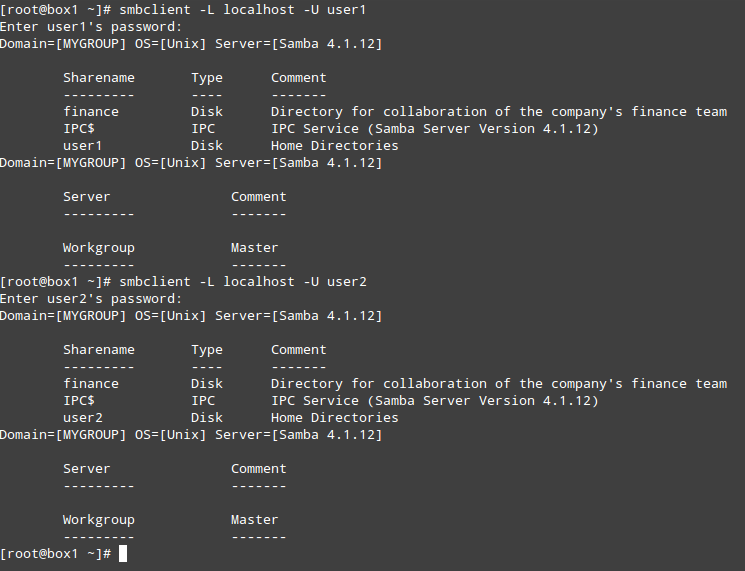
sudo chgrp sambashare /home/shareСоздайте пользователей самбы.
Замените user1 на пользователя с общим доступом samba для создания.
sudo useradd -M -d /home/share/user1 -s /usr/sbin/nologin -G sambashare user1
sudo mkdir /home/share/user1
sudo chown user1:sambashare /home/share/user1
sudo chmod 2770 /home/share/user1Установите пароль пользователя и подтвердите его.
$ sudo smbpasswd -a user1
New SMB password:
Retype new SMB password:
Added user user1.Включите учетную запись samba после установки пароля с помощью команды:
$ sudo smbpasswd -e user1
Enabled user user1.Мы создали домашний каталог пользователя в родительском каталоге общего ресурса Samba и установили право собственности на общую группу samba.
Давайте создадим другого пользователя.
sudo useradd -M -d /home/share/smbadmin -s /usr/sbin/nologin -G sambashare smbadmin
sudo mkdir /home/share/smbadmin
sudo smbpasswd -a smbadmin
sudo smbpasswd -e smbadmin
sudo chown smbadmin:sambashare /home/share/smbadmin
sudo chmod 2770 /home/share/smbadminНастроить безопасный общий ресурс Samba.
[user1]
path = /home/share/user1
read only = no
browseable = no
force create mode = 0660
force directory mode = 2770
valid users = @user1 @sambashare
[smbadmin]
path = /home/share/smbadmin
read only = no
browseable = yes
force create mode = 0660
force directory mode = 2770
valid users = @sambashare @smbadminПерезапустите демон samba после внесения изменений.
sudo systemctl restart smbd nmbdУбедитесь, что служба работает.
Если у вас есть активный брандмауэр, запустите:
sudo ufw allow 'Samba'
Шаг 3. Настройка клиентов Samba
Чтобы получить доступ к общему ресурсу Samba в системе Linux, вам необходимо установить и настроить клиент Samba.
---------- Установка клиента на Ubuntu / Debian ----
$ sudo apt -y install smbclient cifs-utils
---------- Установка клиента на CentOS / RHEL / Fedora ----
$ sudo yum -y install samba-client cifs-utils
$ sudo dnf -y install samba-client cifs-utilsДоступ к общему ресурсу Samba — временно
$ smbclient //sambaserver/share -U sambausername Example: $ smbclient //192.168.122.52/user1 -U user1 WARNING: The "syslog" option is deprecated Enter WORKGROUP\user1's password: Try "help" to get a list of possible commands. smb: \> list 0: server=192.168.122.52, share=user1 smb: > ls . D 0 Sun Jul 14 01:10:39 2019 .. D 0 Sun Jul 14 00:49:13 2019 latest.zip N 12121295 Tue Jun 18 10:52:03 2019
9544896 blocks of size 1024. 7918732 blocks availablesmb: > pwd Current directory is \192.168.122.52\user1\
Вы можете смонтировать общий ресурс samba в каталог в вашей локальной системе Linux, используя опции типа mount и cifs.
$ mkdir -p ~/mounts/shares $ mount -t cifs -o username=user1 //192.168.122.52/user1 ~/mounts/shares $ df -h Filesystem Size Used Avail Use% Mounted on /dev/vda1 40G 2.9G 38G 8% / devtmpfs 488M 0 488M 0% /dev tmpfs 496M 0 496M 0% /dev/shm tmpfs 496M 6.7M 489M 2% /run tmpfs 496M 0 496M 0% /sys/fs/cgroup tmpfs 100M 0 100M 0% /run/user/1000 //192.168.122.52/user1 9.2G 1.6G 7.6G 18% /home/itisgood
Монтирование samba с fstab
//192.168.122.52/user1 /mnt/shares cifs credentials=/.sambacreds 0 0Затем я создал файл учетных данных.
$ cat /.sambacreds
username=user1
password=password
domain=WORKGROUPТест:
$ sudo mkdir -p /mnt/shares
$ sudo mount -a
$ df -hT | grep cifs
//192.168.122.52/user1 cifs 9.2G 1.6G 7.6G 18% /mnt/sharesДля компьютеров с Windows Desktop следуйте стандартному процессу монтирования общего ресурса Samba в Windows.
См. также:
Поделитесь статьей:
Установка Samba в Debian. — Блог дяди Freemanа
— Блог дяди Freemanа
Описание процесса установки и настроек Samba в Debian.
#aptitude install samba samba-client
Затем создаем директорию, доступ к которой будем предоставлять с помощью Samba:
# mkdir -p /samba/movie /samba/polzovatel
Далее создадим системного пользователя, который будет иметь доступ к директории:
# useradd polzovatel
Теперь создаем в samba пароль для этого пользователя:
# smbpasswd -a polzovatel
Настройка Samba в Debian.
Правим конфигурационный файл samba с помощью команды:
# nano /etc/samba/smb.conf
В целом, по умолчанию, сконфигурировано довольно не понятно и содержимое файла можно удалить полностью и заново вписать нужные строки.
Далее привожу пример рабочей конфигурации. Основной блок:
[global]
workgroup = WORKGROUP
netbios name = server
server string = lan file server
socket options = TCP_NODELAY IPTOS_LOWDELAY SO_KEEPALIVE SO_RCVBUF=8192 SO_SNDBUF=8192
dns proxy = no
wide links = yes
max log size = 1000
local master = yes
os level = 254
preferred master = yes
username map = /etc/samba/smbusers
name resolve order = hosts wins bcast
wins support = yes
security = share
browseable = yes
interfaces = lo, eth2
bind interfaces only = true
В основном блоке указываем имя рабочей группы (WORKGROUP) и имя сервера, которое будет видно в системах клиентов, а также комментарий. Чтобы пользователи могли видеть сервер, их системы должны быть настроены на использование той же рабочей группы. socket options — параметры для улучшения производительности, можно поиграться размерами буферов, числа должны быть кратны 1024. local master — позволяет указать, является ли сервер главным в сети. security = share — позволяет включить по умолчанию доступ без пароля.
Чтобы пользователи могли видеть сервер, их системы должны быть настроены на использование той же рабочей группы. socket options — параметры для улучшения производительности, можно поиграться размерами буферов, числа должны быть кратны 1024. local master — позволяет указать, является ли сервер главным в сети. security = share — позволяет включить по умолчанию доступ без пароля.
Далее описываются отдельно все директории, к которым открыт доступ:
[movie]
path = /samba/movie
readonly = No
guest ok = Yes
В квадратных скобках пишется имя директории, которое будет видно пользователям. Данная конфигурация позволяет доступ всем без пароля и с возможностью записи. Классическая файлопомойка.
[polzovatel]
path = /samba/polzovatel
comment = Polzovatel private folder
security = user
valid users = polzovatel
А таким образом мы можем создать закрытую директорию, доступ к которой есть только у указанного пользователя.
Проверить правильность конфигурационного файла можно командой:
# testparm
После настройки необходимо перезапустить samba:
# /etc/init.d/samba restart
Описание всех параметров на русском языке можно найти на smb-conf.ru.
Проверка работоспособности samba-сервера:
# smbclient -L //server -U polzovatel
Настройка IPTABLES
Если включен Iptablrs, нужно добавить правила:-A INPUT -p tcp -m state --state NEW -m tcp --dport 137 -j ACCEPT
-A INPUT -p tcp -m state --state NEW -m tcp --dport 138 -j ACCEPT
-A INPUT -p tcp -m state --state NEW -m tcp --dport 139 -j ACCEPT
-A INPUT -p tcp -m state --state NEW -m tcp --dport 445 -j ACCEPT
Поделиться ссылкой:
Понравилось это:
Нравится Загрузка…
Похожее
Опыт SAMBA classicupgrade на Debian 8 / Хабр
Предыстория
Существует небольшая локальная сеть предприятия, в которой лет 10 назад на Debian 5 был поднят домен на 3-й «Самбе» + LDAP + BIND(на шлюзе).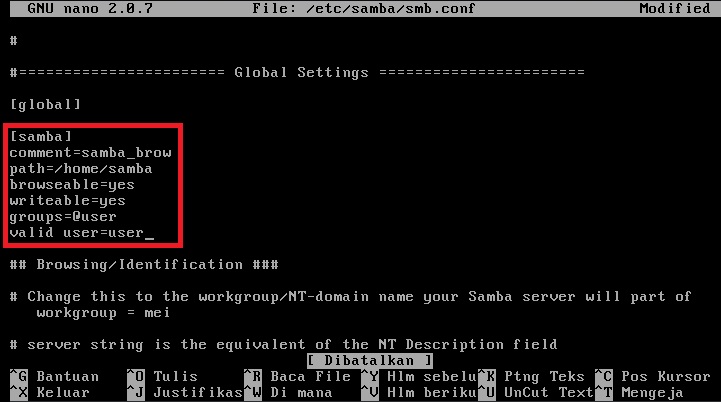 По сути от нее нужна была только аутентификация пользователей, да файловые шары. Все эти годы сервер без проблем апгрейдился до новых версий Debian. На данный момент на нем Debian 8 и Samba 4.2 из пакетов.
По сути от нее нужна была только аутентификация пользователей, да файловые шары. Все эти годы сервер без проблем апгрейдился до новых версий Debian. На данный момент на нем Debian 8 и Samba 4.2 из пакетов.
Со времен Windows 7 введение компьютеров в домен, без всем известного костыля с правкой реестра, не получалось. Тот же костыль работал в Win 8 и Win 10 до версии 1803. Помимо невозможности ввода компьютеров в домен, накопились и другие проблемы и в итоге было решено провести classicupgrade. Ввиду простоты структуры ЛВС было принято решение использовать внутренний DNS «Самбы».
Сразу хочу сказать, что статья не является точным руководством, а скорее опытом проведения данной операции. Стадия предварительного тестирования крайне рекомендуется. В моем случае для тестирования были сняты образы серверов и развернуты на виртуальных машинах VirtualBox.Также, для тестирования поведения существующих клиентов домена, были созданы клиентские машины Win XP SP3 и Win 10 1709 и 1803.
Также хочу заметить, что неоднократно ошибки были вызваны банальными опечатками.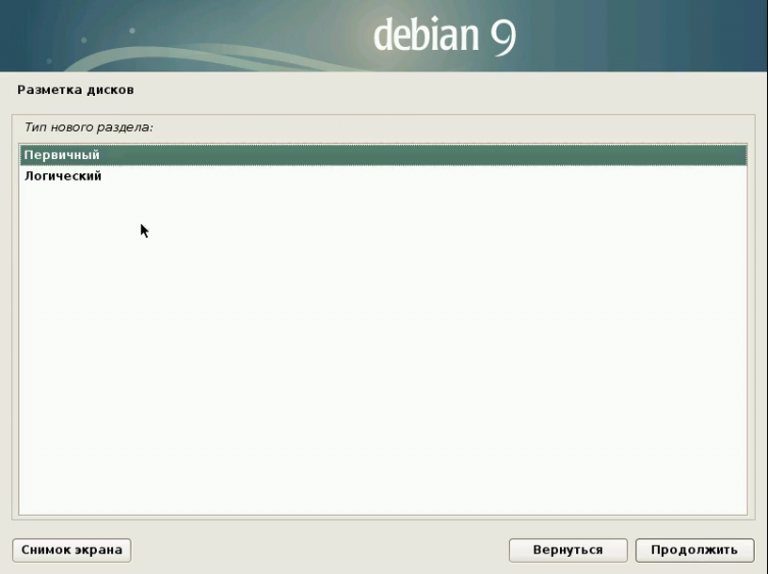 Будьте внимательны.
Будьте внимательны.
Описание среды
ОС: Debian 8
Домен: samdom.local
Имя сервера: pdc
ip сервера: 10.10.1.220
Процесс перехода
Обновление пакетов до последних версий + установка недостающих.
В моем случае после обновления нужно было доставить только krb5-user.
apt-get update
apt-get upgrade
apt-get install samba smbclient krb5-user winbindПри установке krb5-user система задаст несколько вопросов о имени сервера и названии домена. Заполняем данными нашего сервера.
Остановка «Самбы»
service samba-ad-dc stop
service smbd stop
service nmbd stop
service winbind stopПеренос старых баз и конфига самбы
mv /var/lib/samba /var/lib/samba.NT
mv /etc/samba/smb.conf /etc/samba/smb.conf.NTЯ перенес старые базы в /var/lib/samba.NT поэтому необходимо заново создать каталог /var/lib/samba
mkdir /var/lib/samba В документации рекомендуют переносить все базы в отдельную папку.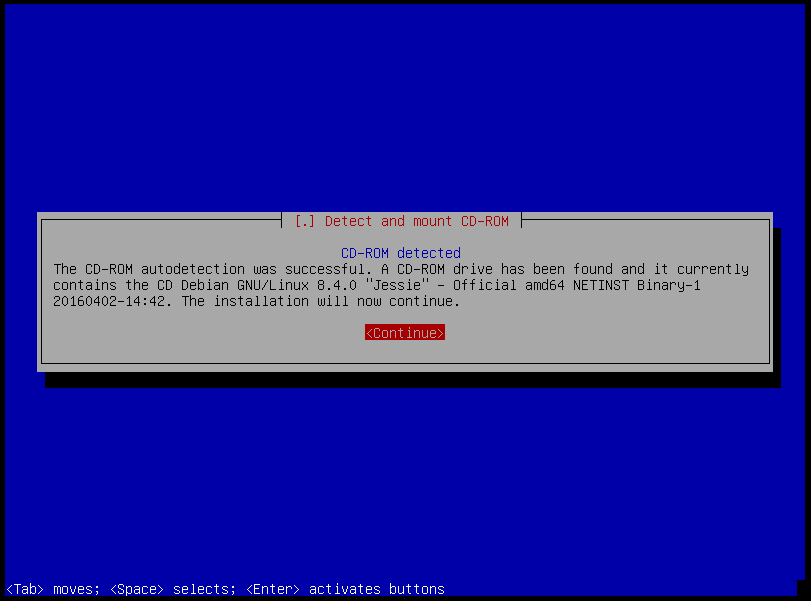 В моем случае отдельно лежала только gencache_notrans.tdb поэтому переносить пришлось только ее.
В моем случае отдельно лежала только gencache_notrans.tdb поэтому переносить пришлось только ее.
cp -p /run/samba/gencache_notrans.tdb /var/lib/samba.NTТакже в документации говорится о необходимости только шести баз:
secrets.tdb
schannel_store.tdb
passdb.tdb
gencache_notrans.tdb
group_mapping.tdb
account_policy.tdb
Однако наличие в папке других файлов процессу перехода не помешало.
Запуск процесса classicupgrade
samba-tool domain classicupgrade —dbdir=/var/lib/samba.NT --realm=samdom.local --dns-backend=SAMBA_INTERNAL /etc/samba/smb.conf.NTОтмечу, что в документации не рекомендуется использовать домен верхнего уровня local., но в моем случае так сложилось исторически.
В простыне, которая появится на экране промелькнет пароль администратора, который при желании можно записать).
Если возникли проблемы, перед новыми попытками classicupgrade, нужно не забыть удалить созданные в процессе файлы баз и smb. conf.
conf.
rm -f /etc/samba/smb.conf
rm -rf /var/lib/samba/*Если все прошло успешно — можно перейти к следующему шагу.
Проверка и правка конфигов сервера
В /etc/resolv.conf должно быть(если он у вас не создается автоматически)
domain samdom.local
nameserver 10.10.1.220В /etc/hosts
127.0.0.1 localhost localhost.localdomain
10.10.1.220 pdc.samdom.local pdcВ файле /etc/hostname должно быть сокращенное имя хоста
pdcВ /etc/network/interfases
dns-nameservers 10.10.1.220
dns-search samdom.localПеренаправление dns запросов
В случае, если ваш сервер будет перенаправлять DNS запросы в интернет(и используется INTERNAL_DNS Самбы) нужно в smb.conf в раздел [global] добавить строку с ip вашего провайдера:
dns forwarder = ip В «Самбе» 4.2 можно указать только один ip. В последующих — несколько, через пробел.
Если на вашем шлюзе контролируется исходящий трафик, то не забудьте открыть прохождениие udp пакетов от сервера по 53 порту.
Настройка Kerberos
Приводим /etc/krb5.conf к похожему виду:
[libdefaults]
default_realm = SAMDOM.LOCAL
dns_lookup_realm = false
dns_lookup_kdc = true
krb4_config = /etc/krb.conf
krb4_realms = /etc/krb.realms
kdc_timesync = 1
ccache_type = 4
forwardable = true
proxiable = true
v4_instance_resolve = false
v4_name_convert = {
host = {
rcmd = host
ftp = ftp
}
plain = {
something = something-else
}
}
fcc-mit-ticketflags = true
[realms]
SAMDOM.LOCAL = {
kdc = pdc
admin_server = pdc
default_domain = SAMDOM.LOCAL
}
[domain_realm]
.samdom.local = SAMDOM.LOCAL
samdom.local = SAMDOM.LOCALНастройка синхронизации времени
Если пакет ntp не стоит — то ставим:
apt-get install ntpВ моем случае не было каталога /var/lib/samba/ntp_signd/. Создал вручную.
Далее нужно дать на него права:
chown root:ntp /var/lib/samba/ntp_signd/
chmod 750 /var/lib/samba/ntp_signd/ Далее нужно привести файл /etc/ntp. conf к подобному виду:
conf к подобному виду:
# Local clock (Note: This is not the localhost address!)
server 127.127.1.0
fudge 127.127.1.0 stratum 10
# The source, where we are receiving the time from
server 0.pool.ntp.org iburst prefer
driftfile /var/lib/ntp/ntp.drift
logfile /var/log/ntp
ntpsigndsocket /var/lib/samba/ntp_signd/
# Access control
# Default restriction: Only allow querying time (incl. ms-sntp) from this machine
restrict default kod nomodify notrap nopeer mssntp
# Allow everything from localhost
restrict 127.0.0.1
# Allow that our time source can only provide time and do nothing else
restrict 0.pool.ntp.org mask 255.255.255.255 nomodify notrap nopeer noqueryУдаление slapd и перезагрузка
apt-get remove slapd
rebootТестирование
В документации тестирование производится от учетной записи Administrator. У нас исторически сложилось, что административные действия проходят от domain_admin. Далее будут показаны команды и их правильный вывод.
Тестируем samba:
root@debian:/root# smbclient -L localhost -U%
Domain=[SAMDOM] OS=[Unix] Server=[Samba 4.1.17-Debian]
Sharename Type Comment
--------- ---- -------
netlogon Disk
sysvol Disk
IPC$ IPC IPC Service (Samba 4.1.17-Debian)
Domain=[SAMDOM] OS=[Unix] Server=[Samba 4.1.17-Debian]
Server Comment
--------- -------
Workgroup Master
--------- -------Если у вас здесь полезет ошибка:
Connection to loclhost failed (Error NT_STATUS_UNSUCCESSFUL)
проверяйте запускается ли самба. В одном тестировании я забыл удалить(выключить) slapd и также лицезрел эту ошибку.
Еще одна проверка:
$ smbclient //localhost/netlogon -Udomain_admin -c 'ls'
Enter Administrator's password:
Domain=[SAMDOM] OS=[Unix] Server=[Samba x.y.z]
. D 0 Tue Nov 1 08:40:00 2016
.. D 0 Tue Nov 1 08:40:00 2016
49386 blocks of size 524288. 42093 blocks available
42093 blocks availableТестируем DNS
root@debian:/root# nslookup samdom.local
Server: 10.10.1.220
Address: 10.10.1.220#53
Name: samdom.local
Address: 10.10.1.220$ host -t SRV _ldap._tcp.samdom.local.
_ldap._tcp.samdom.example.com has SRV record 0 100 389 pdc.samdom.example.com.$ host -t SRV _kerberos._udp.samdom.local.
_kerberos._udp.samdom.example.com has SRV record 0 100 88 pdc.samdom.example.com.$ host -t A pdc.samdom.local.
dc1.samdom.example.com has address 10.10.1.220Тестируем Kerberos
root@debian:/root# kinit [email protected]
Password for [email protected]:
Warning: Your password will expire in 41 days on Пт 27 ноя 2015 14:34:46
root@debian:/root# klist
Ticket cache: FILE:/tmp/krb5cc_0
Default principal: [email protected]
Valid starting Expires Service principal
16.10.2015 15:07:12 17.10.2015 01:07:12 krbtgt/SAMDOM. [email protected]
renew until 17.10.2015 15:07:07
[email protected]
renew until 17.10.2015 15:07:07Дополнительная настройка
Для появления в linux доменных имен и групп вместо цифр нужно подправить /etc/nsswitch.conf
Строки нужно привести к следующему виду:
passwd: files winbind
group: files winbind
Обращаю внимание, что winbind добавляется только к этим строкам. За подробностями — в документацию.
В моем случае я также убрал их этого файла упоминание о ldap.
rebootЕсли у вас, как и у меня, до classicupgrade dns сервер располагался на другой машине и вы используете DHCP сервер, не забудьте изменить настройки DHCP сервера указывающие на DNS сервер
Настройка сетевых папок
Разработчиками не рекомендуется использовать контроллер домена AD как файловый сервер. Однако в моем случае других серверов не было.
Настройка очень хорошо описана в документации к «Самбе» и туда нужно обязательно заглянуть. Если вкратце то:
Если вкратце то:
Нужно проверить поддержку ACL самбой.
smbd -b | grep HAVE_LIBACL
HAVE_LIBACLНе забыть, что раздел должен быть смонтирован с опциями user_xattr и acl.
Только юзеры и группы имеющие SeDiskOperatorPrivilege могут конфигурировать права на шары:
Например для предоставления таких прав группе «Domain Admins» нужно выполнить команду:
net rpc rights grant "Samdom\Domain Admins" SeDiskOperatorPrivilege -U "Samdom\domain_admin"Непосредственно для добавления шары нужно:
Создать каталог и назначить нужные права:
# mkdir -p /srv/samba/Demo/
# chown root:"Domain Admins" /srv/samba/Demo/
# chmod 0770 /srv/samba/Demo/добавить в smb.conf
[Demo]
path = /srv/samba/Demo/
read only = noПосле этого перегрузить конфиги «самбы» командой:
smbcontrol all reload-configКак и раньше шары можно скрыть добавив в ее описание:
browseable = no Далее права раздаются с windows машины, из под учетной записи имеющей SeDiskOperatorPrivilege.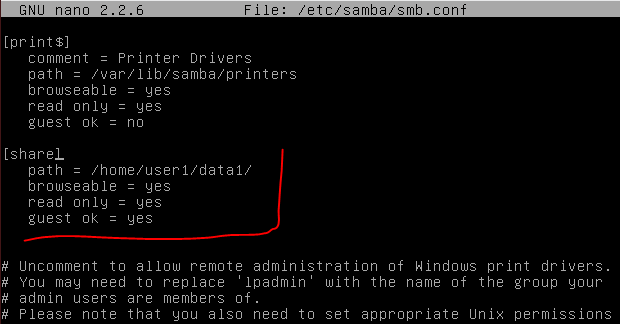 Для этого нужно зайти в «управление компьютером».
Для этого нужно зайти в «управление компьютером».
Поlцепиться к удаленному компьютеру (Контроллеру домена pdc в нашем случае). Раздать права через: «Общие папки» -> «Общие ресурсы».
Вполне вероятно, что при переходе к пункту «Общие папки» у вас будет вылетать ошибка «Номер процедуры выходит за допустимые границы(1745)». Я ее игнорирую, так как ничего внятного в интернете я про это не нашел и в процессе тестирования и эксплуатации проблем она не доставляет.
Проблемы возможно будут, если вы таким образом расшарите старые сетевые папки. До classicupgrade права на шары задавались через smb.conf, linuxовые user,group,other и setfacl. После classicupgrade постепенно стали проявляться косяки с правами на изменение, переименование и.т.д. Рекурсивный setfacl не помог, так как появились косяки с наследованием прав.
Стоит отметить, что в документации права рекомендуется раздавать с windows машины, через удаленный доступ.
В итоге, ввиду не очень большого объема файлов было принято решение в нерабочее время перенести данные на windows машину, пересоздать сетевые папки по рекомендации разработчиков samba и перезалить файлы обратно.
Домашние папки пользователей на сервере
Также изменилось управление домашними папками пользователей.
Стоит отметить, что процесс из настройки также очень хорошо описан в документации.
Опишу только ключевые для моего случая особенности.
Раньше у каждого пользователя подцеплялась своя шара. Теперь расшаривается только общая папка, а пользователи имеют доступ только в свой каталог.
Настройка выполняется с помошью Microsoft Remote Server Administration Tools (RSAT). У RSAT есть неприятная особенность. При обновлении Win 10 до новой версии, его надо переустанавливать.
Домашние шары можно подцеплять вручную, через свойства пользователя в оснастке «Пользователи и компьютеры». Вкладка профиль. Диск U: \\pdc\user-shares\username
Однако удобнее сделать это через доменную политику, что очень понятно описано в вышеуказанной дркументации в пункте «Using a Group Policy Preference».
Не забываем, что общую шару можно скрыть добавив в ее описание:
browseable = noПовышение уровня домена
Домен был без проблемм повышен до уровня 2008_R2 командой:
samba-tool domain level raise --domain=2008_R2 --forest=2008_R2Посмотреть уровень можно командой:
samba-tool domain level showЕсли smbd. log засыпан ошибками CUPS
log засыпан ошибками CUPS
В моем случае проявилась эта проблема:
Unable to connect to CUPS server localhost:631
Исправляем по этой короткой статье.
Проблема при последующем обновлении до Debian 9 и ее решение
При
apt-get dist-upgradeпоявилась проблема, а именно не хотели обновляться samba и winbind. Уходили в конфликт зависимостей.
Помог способ из статьи ссылку на которую я к сожалению не сохранил.
Вот прямая цитата из нее:
if Samba is in AD-DC mode, it and winbind fail.
do these commands, then try to run the upgrade againsystemctl stop smbd nmbd winbind
systemctl disable smbd nmbd winbind
systemctl unmask samba-ad-dc
systemctl start samba-ad-dc
systemctl enable samba-ad-dc
После обновления версии SAMBA рекомендуется проводить: «Samba AD DC database check».
# samba-tool dbcheck --cross-ncs
Так как в Deb 9 SAMBA версии 4. 5 у меня полезла куча ошибок «replPropertyMetaData».
5 у меня полезла куча ошибок «replPropertyMetaData».
Процесс устранения описан в документации:
wiki.samba.org/index.php/Updating_Samba#Fixing_replPropertyMetaData_Attributes
И сводится к выполнению команды:
samba-tool dbcheck --cross-ncs --fix --yes
Список использованных источников
Документация SAMBA:
Migrating a Samba NT4 Domain to Samba AD (Classic Upgrade)
Setting up Samba as an Active Directory Domain Controller
Setting up a Share Using Windows ACLs
User Home Folders
Отличная статья:
Контроллер домена на Debian 8 (… в котором уже есть собранная Samba4)
Samba ошибка: Unable to connect to CUPS server localhost:631
Статья неизвестного англоязычного автора с описанием решения проблемы с обновлением до Debian 9
Файловый сервер на Samba, видимый отовсюду / Хабр
В этой краткой заметке я не буду касаться настройки Samba, благо таких материалов в сети более, чем достаточно.
Я хотел бы рассказать о том, как сделать доступ к файловому серверу удобнее.
TL;DR: настройка Avahi и WSD, чтобы файловый сервер отображался в сетевом окружении в Windows, в MacOS и в Ubuntu (и в других дистрибутивах, разумеется, но в них я не проверял).
Итак, начнём с Windows.
В незапамятные времена, когда список компьютеров в сетевом окружении формировался броадкастами через NetBIOS, всё было просто.
Мы прописывали в smb.conf что-то вроде local master = yes и были счастливы.
Те времена ушли безвозвратно и сегодня, чтобы наш файловый сервер высветился в сетевом окружении пользователя, нужно либо проводить мануальную терапию реестра на каждом компьютере, подключая обратно устаревший и небезопасный SMBv1, либо смириться с тем, что мир изменился и начать использовать рекомендуемый Microsoft WS-Discovery (WSD).
Почему Microsoft решили использовать его, а не появившийся раньше и используемый в MacOS и Linux mDNS (он же Bonjour, он же Avahi)?
Ну… Это же Microsoft.
Итак, что нам нужно, чтобы WSD заработал?
Не так уж много — добавить репозитарий, установить демон WSD, внести настройки в конфигурацию, перезапустить сервис и, собственно, всё.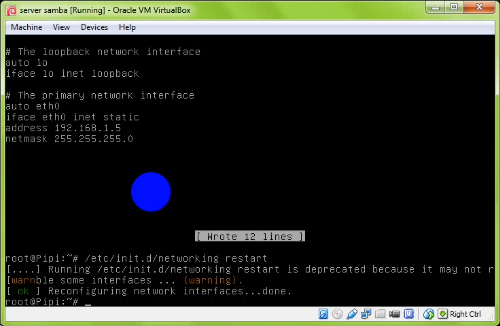
apt-key adv --keyserver keyserver.ubuntu.com --recv-keys 4BBAE4C69C568C54
echo "deb https://pkg.ltec.ch/public/ $(grep VERSION_CODENAME /etc/os-release | cut -d'=' -f2) main" | tee /etc/apt/sources.list.d/wsdd.list
apt install wsdd Теперь слегка поменяем /etc/wsdd.conf
Моя строка настройки выглядит так:
WSDD_PARAMS="--shortlog --interface enp3s0 --hostname server --workgroup HOME" Полагаю, что параметры говорят сами за себя, отмечу только, что если вы используете Samba в режиме контроллера домена, то вместо --workgroup нужно использовать --domain.
Ну и рекомендую заглянуть в man wsdd, а также в репозитарий wsdd (там же есть инструкции и для дистрибутивов, отличающихся от Debian/Ubuntu)
Завершим всё перезапуском сервиса:
systemctl restart wsdd.service и проверкой на каком-нибудь из компьютеров с версией Windows начиная от Vista и старше, что наш сервер появился в сетевом окружении.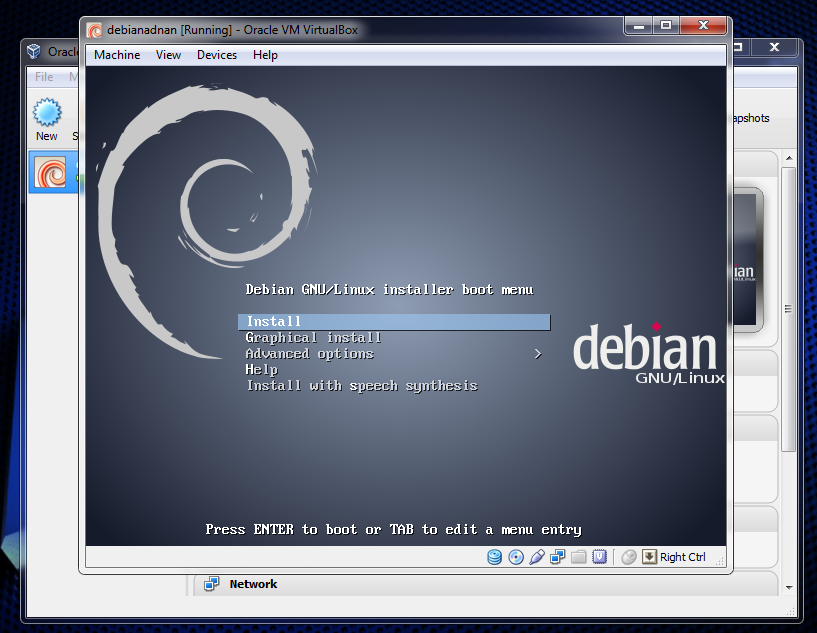
Теперь пришло время Avahi. После его настройки наш файловый сервер начнёт отображаться в сетевом окружении в MacOS и в Ubuntu.
Для начала, убедимся, что avahi установлен:
apt install avahi-daemon avahi-utilsТеперь анонсируем через него наш сервер:
nano /etc/avahi/services/smb.service
<?xml version="1.0" standalone='no'?>
<!DOCTYPE service-group SYSTEM "avahi-service.dtd">
<service-group>
<name replace-wildcards="yes">%h</name>
<service>
<type>_smb._tcp</type>
<port>445</port>
</service>
<service>
<type>_device-info._tcp</type>
<port>0</port>
<txt-record>model=RackMac</txt-record>
</service>
</service-group> Можно также заглянуть в /etc/avahi/avahi-daemon.conf и, например, ограничить вещание одним интерфейсом, но это уже на ваше усмотрение.
Завершим всё перезапуском сервиса:
systemctl restart avahi-daemon. service
serviceОтдельно упомяну, что таким образом можно анонсировать не только Samba, но и множество других сервисов (список здеcь).
Надеюсь эта заметка сэкономит вам время и добавит удобства вашим пользователям.
Как установить сервер SAMBA в Debian 9 — TheLinuxCode
Как установить сервер SAMBA в Debian 9 Linux и получить доступ из Windows 10.
Что такое Samba?
Samba — это реализация протокола Server Message Block (SMB) с открытым исходным кодом для сред Linux, которая позволяет устанавливать соединения между сетями Windows, Linux и UNIX с полной совместимостью.
Теперь мы увидим, как установить и настроить Samba в Debian 9.
Перед установкой SAMBA
Перед установкой и настройкой Samba в Debian 9 мы выполним следующие задачи для оптимального функционирования связи между Linux и Windows.
1. Установка редактора nano
Чтобы отредактировать файлы конфигурации Samba, мы установим редактор nano, выполнив следующую строку:
apt-get install nano
2. Включите сервер Debian в Windows
Включите сервер Debian в Windows
Будет имея доступ из Windows к серверу Samba в Debian, мы должны отредактировать файл хостов Windows.
Для этого мы откроем консоль командной строки как администраторы и выполним следующую строку:
блокнот C: \ Windows \ System32 \ drivers \ etc \ hosts
Это откроет файл hosts от имени администратора для редактирование.Там мы добавим следующую строку:
192.168.0.13 TheLinuxCode.debian debían
В этом случае необходимо будет отредактировать IP-адрес текущего сервера каждого из них и установить правильное имя хоста. Наконец, сохраните изменения в файле хостов Windows.
Установите SAMBA в Debian 9
Мы будем получать доступ как пользователи root в Debian 9, и мы выполним следующую строку для установки Samba:
apt-get -y install libcups2 samba samba-common cups
Далее, мы переместим файл smb.conf с по smb.conf.bak , чтобы иметь начальную конфигурацию в случае любой ошибки; мы выполним следующую команду:
mv /etc/samba/smb.conf /etc/samba/smb.conf.bak
Создать файл конфигурации Samba
Теперь мы создадим файл конфигурации для Samba, запустив следующую строку :
nano /etc/samba/smb.conf
В новом файле мы добавим следующие строки:
[global] рабочая группа = РАБОЧАЯ ГРУППА Строка сервера = Сервер Samba% v имя netbios = debian безопасность = пользователь сопоставить гостю = плохой пользователь dns proxy = no
Примечание. В поле workgroup должно быть указано правильное имя рабочей группы Windows.
Чтобы проверить имя рабочей группы в Windows, мы выполним следующую строку в командной строке: net config Workstation
Сохраните изменения с помощью клавиш Ctrl + O, а мы вышли из редактора с помощью Ctrl + X
Перезапустите службы Samba, выполнив следующую строку:
systemctl restart smbd.service
Создать общую папку в Debian 9
Теперь мы создадим каталог для обмена файлами между обеими системами и изменим группу группе пользователя , для этого выполним следующие строки в их порядке:
mkdir -p / home / share / allusers chown -R root: пользователи / home / share / allusers / chmod -R ug + rwx, o + rx-w / home / share / allusers / mkdir -p / главная / акции / анонимный chown -R root: пользователи / главная / общие / анонимные / chmod -R ug + rwx, o + rx-w / home / share / anonymous /
Теперь мы получим доступ к файлу конфигурации Samba, запустив следующую строку:
nano / etc / samba / smb.conf
Здесь мы добавим следующие строки в конец файла:
Группа для совместного использования
Это указывает на общий ресурс, который доступен и доступен для записи для всех членов нашей группы «пользователей». Мы добавим следующее:
[allusers] comment = Все пользователи путь = / домой / акции / allusers допустимые пользователи = @users force group = users создать маску = 0660 маска каталога = 0771 Writable = yes
Домашний каталог
Здесь мы разрешаем пользователям читать и писать в свои каталоги через Samba; добавим следующие строки:
[дома] comment = Домашние каталоги browseable = нет допустимые пользователи =% S Writable = да создать маску = 0700 маска каталога = 0700
Анонимный каталог
Здесь мы разрешаем всем пользователям писать, и эта опция открыта для всех в сети, поэтому им следует управлять только в локальных сетях, мы добавим следующее:
[анонимно] путь = / домой / акции / анонимный force group = users создать маску = 0660 маска каталога = 0771 browsable = да Writable = да guest ok = yes
Сохраняем изменения с помощью клавиш Ctrl + O, а мы вышли из редактора с помощью Ctrl + X.
Перезапустите Samba, чтобы изменения вступили в силу:
systemctl restart smbd.service
Управление пользователями SAMBA в Debian 9
Следующим шагом будет добавление пользователей, которых мы хотим подключать через Samba, для этого мы создадим пользователя Solvetic1 , выполняя следующее:
useradd Solvetic1 -m -G users
Мы можем добавить желаемых пользователей. Мы изменим пароль, используя строку passwd resolvetic1 .
Теперь мы добавим этого пользователя в базу данных Samba, выполнив следующее:
smbpasswd -a resolvetic1
Доступ к Samba из Windows
В этом случае мы работаем под Windows 10 и для доступа к серверу Samba будем использовать следующую комбинацию клавиш и введите IP-адрес сервера: Win + R
При нажатии Enter или Accept мы получили доступ к папкам, которые мы создали в Samba:
При попытке найти любую из доступных папок, мы должны ввести учетные данные авторизованного пользователя, которого мы создали, в этом примере resolvetic1:
Нажмите Ok, и у нас будет доступ, и мы сможем создавать или редактировать там объекты:
Благодаря Samba можно будет обмениваться файлами между Windows и Linux простым и совместимым способом.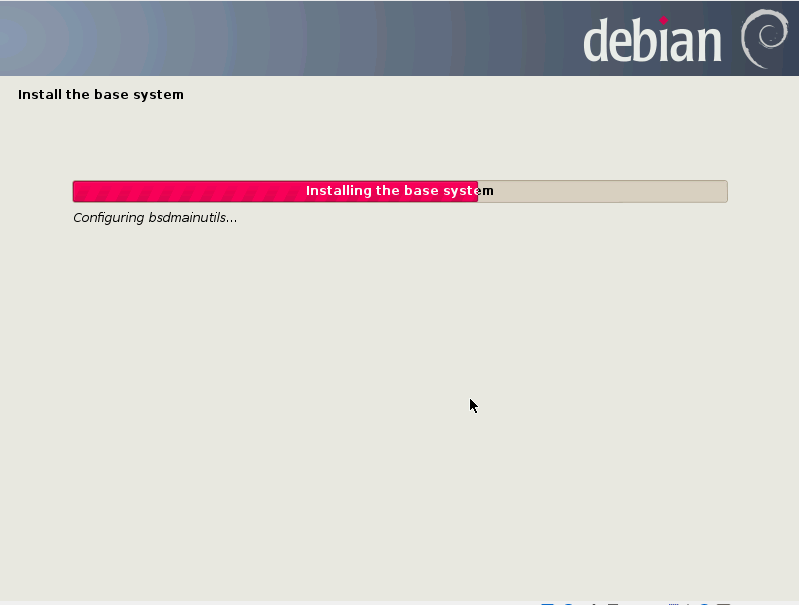
Рейтинг: 4.5 /5. Из 8 голосов.
Подождите …
Учебное пособие по Debian — Как собрать сервер Samba на Debian 9
Debian Tutorial — Привет всем, сегодня мы узнаем, как собрать Samba Server на Debian 9 Stretch. Debian — отличная ОС для сервера, а Samba — это специальный пакет приложений, который предоставляет клиенту Windows службы файлов и печати. Когда у нас включен сервер Samba в сети, мы можем легко копировать, редактировать и хранить файлы на сервере с машины Windows.Подробнее о Samba можно прочитать по этой ссылке.
Цель
Это руководство поможет вам установить и настроить сервер Samba в Debian 9 Stretch. С помощью этого руководства вы сможете установить и настроить файловый сервер Samba на вашем сервере Debian 9. Я стараюсь сделать его как можно проще, чтобы каждый мог следовать моему руководству.
Сценарий
Настройки в сети могут отличаться, но в большинстве случаев можно использовать следующее руководство.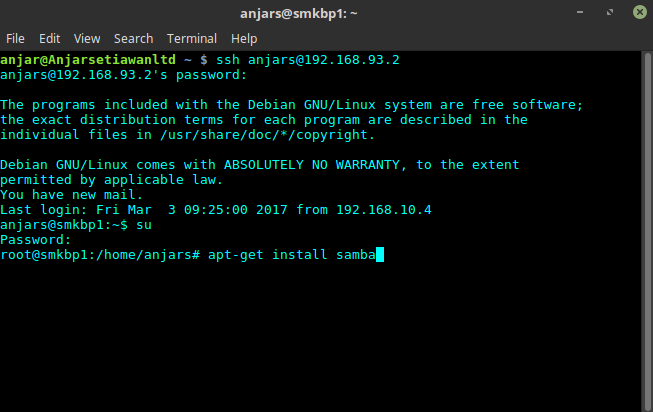 Вот мой сценарий:
Вот мой сценарий:
- Debian 9 установлен в сети с IP-адресом 10.34.0.157
- Рабочая группа «WORKGROUP»
- Мы настроим безопасный сервер Samba, к ресурсу которого могут получить доступ только пользователи Samba.
Шаги по созданию сервера Samba на Debian 9
Шаг 1. Установите Samba и файлы зависимостей
подходит для установки samba smbclient
Пример вывода:
root @ debian-vm: / home / dhani # apt install samba smbclient Чтение списков пакетов ... Готово Построение дерева зависимостей Чтение информации о состоянии... Выполнено Будут установлены следующие дополнительные пакеты: attr libaio1 libarchive13 libavahi-client3 libavahi-common-data libavahi-common3 libcups2 libfile-copy-recursive-perl libgpgme11 libldb1 liblzo2-2 libpython2.7 libsmbclient libtalloc2 libtdb1 libtevent0 libwbclient0 python-crypto python-dnspython python-ldb python-samba python-talloc python-tdb samba-common samba-common-bin samba-dsdb-modules samba-libs samba-vfs-modules tdb-tools update-inetd Предлагаемые пакеты: lrzip cups-common gpgsm python-crypto-dbg python-crypto-doc python-gpgme bind9 bind9utils ctdb ldb-tools ntp | chrony smbldap-tools winbind ufw heimdal-clients cifs-utils Будут установлены следующие НОВЫЕ пакеты: attr libaio1 libarchive13 libavahi-client3 libavahi-common-data libavahi-common3 libcups2 libfile-copy-recursive-perl libgpgme11 libldb1 liblzo2-2 libpython2.7 libsmbclient libtalloc2 libtdb1 libtevent0 libwbclient0 python-crypto python-dnspython python-ldb python-samba python-talloc python-tdb samba-common-bin samba-dsdb-modules samba-libs samba-vfs-modules smbclient tdb-tools update-inetd 0 обновлено, 32 вновь установлено, 0 удалено и 0 не обновлено. Необходимо получить 12,5 Мб архивов. После этой операции будет использовано 59,5 МБ дополнительного дискового пространства. Вы хотите продолжить? [Да / Нет]
Шаг 2.Создать новую общую папку
После установки нам нужно изменить некоторые настройки. Файл конфигурации сервера Samba находится в /etc/samba/smb.conf. Вы можете редактировать файл с помощью nano или другого текстового редактора по своему усмотрению.
нано /etc/samba/smb.conf
Создать новую акцию
Добавьте следующие строки в конец файла /etc/samba/smb.conf. Обратите внимание, что я оставляю все настройки в smb.conf как есть. Вы можете настроить его под свои нужды.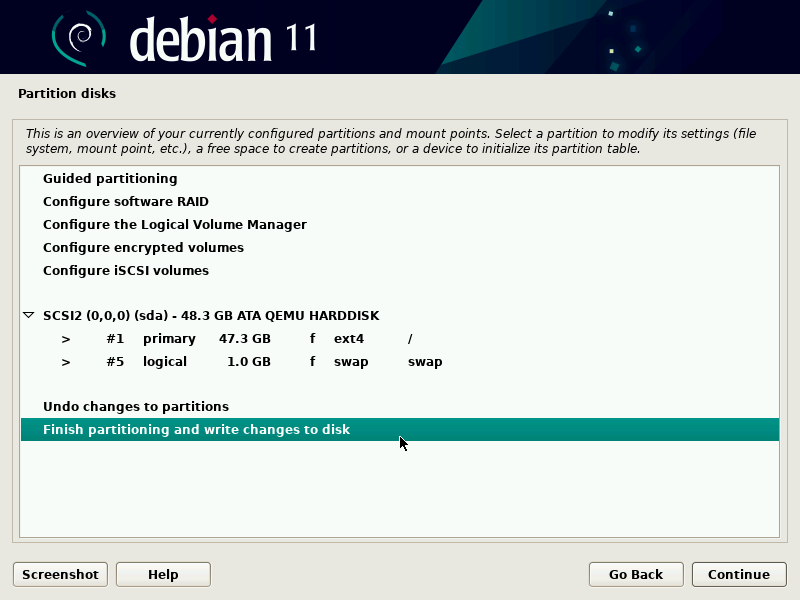 Значение по умолчанию уже обеспечивает хорошую безопасность, но его еще можно улучшить.
Значение по умолчанию уже обеспечивает хорошую безопасность, но его еще можно улучшить.
[База данных] comment = База данных на сервере Debian путь = / mnt / база данных browseable = да гость ок = нет только чтение = нет создать маску = 0700 маска каталога = 0700
Закройте и сохраните файл. Теперь нам нужно создать реальный каталог для совместного использования.
мкдир -p / mnt / база данных
Теперь перезапустите Samba
systemctl перезапуск smbd
Добавить нового пользователя Samba
Например, я хочу предоставить пользователю dhani доступ для использования ресурса Samba
smbpasswd -a dhani
Теперь введите новый пароль для доступа пользователя к самбе.
Шаг 3. Смонтируйте общую папку Samba с другого компьютера
На этом этапе наш сервер Samba запущен и работает. Мы можем попробовать подключиться к общей папке с другого компьютера. Например, я подключаюсь к серверу Debian Samba с рабочего стола Ubuntu.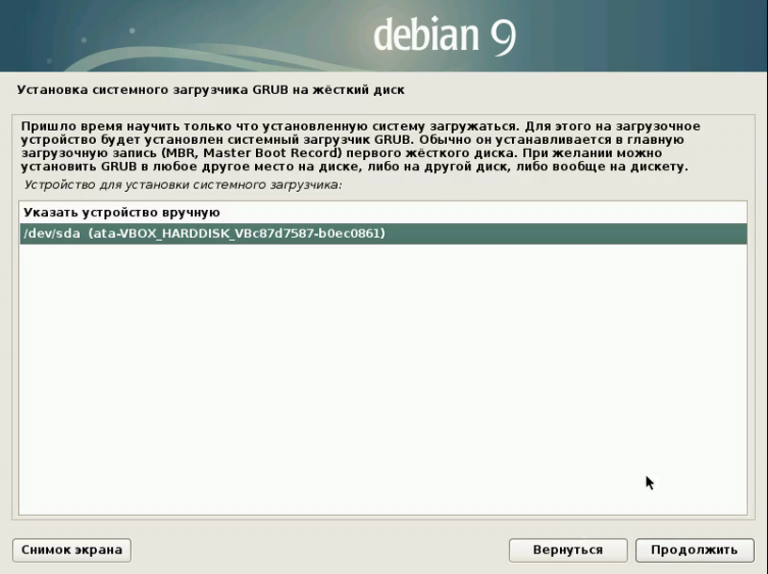
Теперь мы можем видеть список общих папок на Debian Samba Server
.
Чтобы подключиться к общей папке, он запросит имя пользователя и пароль. Введите пользователя samba и пароль, которые мы создали ранее.
Нравится:
Нравится Загрузка …
SAMBA + — подписная платформа
Ключи подписки
SAMBA + можно приобрести на https://shop.samba.plus. Сначала добавьте ключ подписки на https://oposso.samba.plus/subscription.php и установите либо один глобальный пароль, либо один пароль для каждой подписки. После этого вы можете использовать свой ключ и пароль для входа на сервер загрузки SerNet и загрузки файлов из защищенных областей.
Пакеты Samba
Следующая форма URL-адресов может использоваться для автоматического получения пакетов из наших репозиториев с помощью таких менеджеров пакетов, как apt, yum или zypper.Также доступны прямые ссылки для скачивания пакетов. Пакеты подписаны ключом сборки SerNet gpg.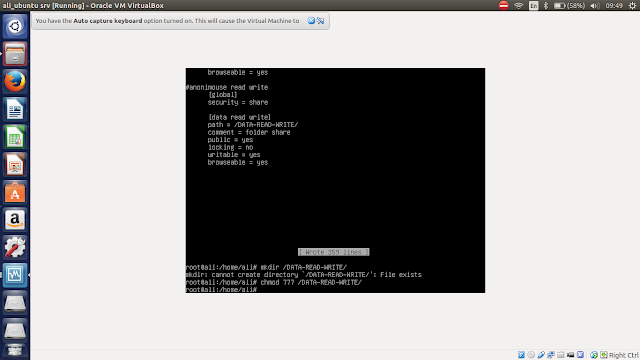 Подробнее см. Ниже.
Подробнее см. Ниже.
Файлы репозитория можно скопировать в следующие места в зависимости от используемого установщика:
| установщик | путь к репо-файлу |
|---|---|
| кв | /etc/apt/sources.list.d |
| ням | /etc/yum.repos.d |
| zypper | / и т. Д. / Zypp / repos.d |
Обратите внимание, что файлы репозитория являются шаблонами. : В URL-адресах внутри файлов репозитория вам необходимо заменить KEY: PASSWORD на соответствующий ключ подписки и пароль. В более новых версиях apt рекомендуется использовать файл /etc/apt/auth.conf для хранения информации для входа в систему вместо sources.list . Для репозитория SAMBA + потребуется следующая строка: «machine download.sernet.de/subscriptions/samba/ login KEY пароль PASSWORD».
| Debian buster (10) | i386, amd64, armhf | sernet-samba-4. 13.list 13.list | 4.13 / debian | sernet-samba-4.12.list | 4.12 / debian | sernet-samba-4.11.list | 4.11 / debian |
| Debian stretch (9) | i386, amd64, armhf | не поддерживается 4 | не поддерживается 4 | сернет-самба-4.12. список | 4.12 / debian | sernet-samba-4.11.list | 4.11 / debian |
| Debian Джесси (8) | i386, amd64, armhf | не поддерживается 4 | не поддерживается 4 | не поддерживается 4 | не поддерживается 4 | sernet-samba-4.11.list | 4.11 / debian |
| Ubuntu фокус (20.04) | i386, AMD64 | sernet-samba-4.13.list | 4.13 / убунту | sernet-samba-4.12.list | 4.12 / убунту | скоро будет | скоро будет |
бионическая Ubuntu (18.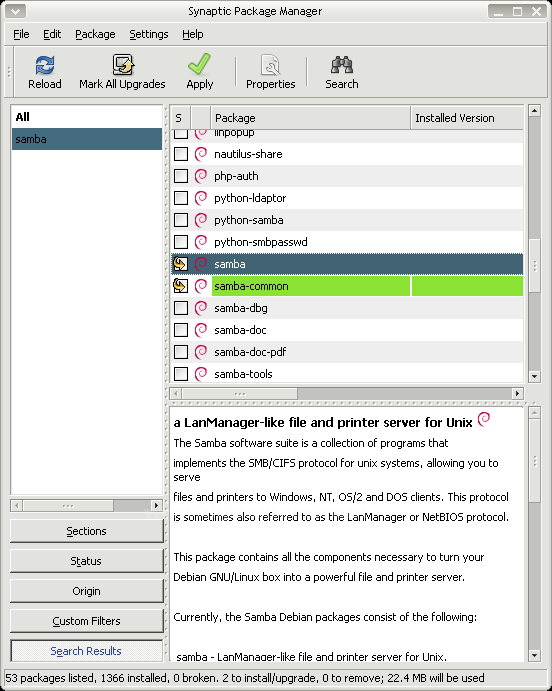 04) 04) | i386, AMD64 | sernet-samba-4.13.list | 4.13 / убунту | sernet-samba-4.12.list | 4.12 / убунту | sernet-samba-4.11.list | 4.11 / убунту |
| Ubuntu xenial (16.04) | i386, AMD64 | не поддерживается 4 | не поддерживается 4 | sernet-samba-4.12.list | 4.12 / убунту | sernet-samba-4.11.list | 4.11 / убунту |
| RHEL 8 | x86_64 | sernet-samba-4.13.repo | 4,13 / rhel / 8 | сернет-самба-4.12.репо | 4,12 / rhel / 8 | sernet-samba-4.11.repo | 4.11 / rhel / 8 |
| RHEL 7 | x86_64 | sernet-samba-4.13.repo | 4,13 / rhel / 7 | sernet-samba-4.12.repo | 4,12 / rhel / 7 | sernet-samba-4.11.repo | 4.11 / rhel / 7 |
| RHEL 6 | i386, x86_64 | sernet-samba-4. 13.repo 1 13.repo 1 | 4.13 / rhel / 6 1 | sernet-samba-4.12.repo 1 | 4,12 / rhel / 6 1 | sernet-samba-4.11.repo 1 | 4,11 / rhel / 6 1 |
| CentOS 8 | x86_64 | sernet-samba-4.13.repo | 4,13 / centos / 8 | sernet-samba-4.12.repo | 4,12 / цен / 8 | sernet-samba-4.11.repo | 4.11 / centos / 8 |
| CentOS 7 | x86_64 | sernet-samba-4.13.repo | 4,13 / centos / 7 | sernet-samba-4.12.repo | 4,12 / centos / 7 | sernet-samba-4.11.repo | 4,11 / centos / 7 |
| CentOS 6 | i386, x86_64 | sernet-samba-4.13.repo 1 | 4,13 / centos / 6 1 | сернет-самба-4.12. репо 1 | 4,12 / центов / 6 1 | sernet-samba-4.11.repo 1 | 4,11 / centos / 6 1 |
| Oracle Linux 8 | x86_64 | sernet-samba-4. 13.repo 13.repo | 4.13 / оракул / 8 | sernet-samba-4.12.repo | 4.12 / оракул / 8 | sernet-samba-4.11.repo | 4.11 / оракул / 8 |
| Oracle Linux 7 | x86_64 | сернет-самба-4.13. репо | 4,13 / оракул / 7 | sernet-samba-4.12.repo | 4,12 / оракул / 7 | sernet-samba-4.11.repo | 4.11 / оракул / 7 |
| Oracle Linux 6 | i386, x86_64 | sernet-samba-4.13.repo 1 | 4,13 / оракул / 6 1 | sernet-samba-4.12.repo 1 | 4,12 / оракул / 6 1 | сернет-самба-4.11. репо 1 | 4.11 / Oracle / 6 1 |
| SLES 15 | x86_64 | sernet-samba-4.13.repo | 4,13 / слес / 15 | sernet-samba-4.12.repo | 4,12 / слес / 15 | sernet-samba-4.11.repo | 4.11 / слес / 15 |
| SLES 12 | i386, x86_64 | sernet-samba-4.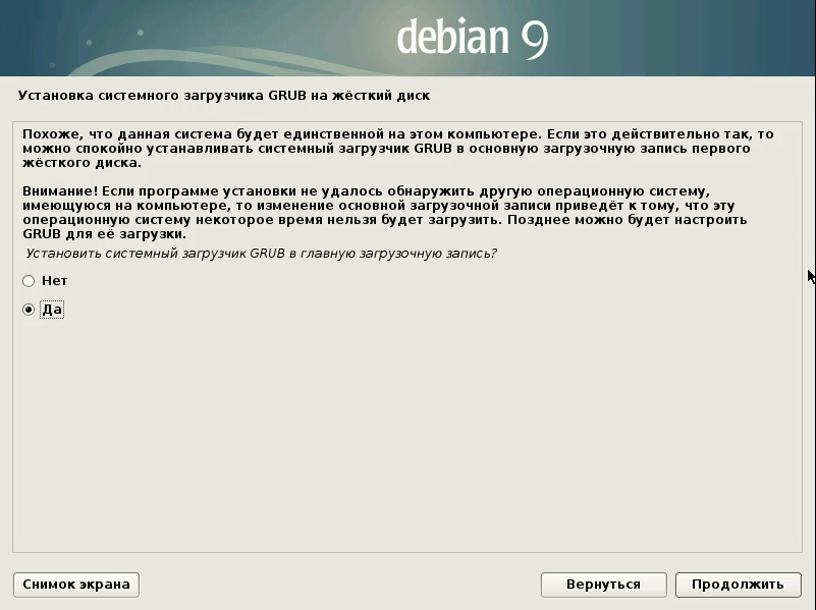 13.repo 1, 4 13.repo 1, 4 | 4.13 / слес / 12 1, 4 | sernet-samba-4.12.repo 1, 4 | 4,12 / слес / 12 1, 4 | sernet-samba-4.11.repo | 4.11 / слес / 12 |
| SLES 11 | i386, x86_64 | sernet-samba-4.13.repo 1 | 4,13 / слес / 11 1 | sernet-samba-4.12.repo 1 | 4,12 / слес / 11 1 | сернет-самба-4.11. репо 1 | 4,11 / слес / 11 1 |
| openSUSE Leap 15 | x86_64 | sernet-samba-4.13.repo | 4,13 / прыжок / 15 | sernet-samba-4.12.repo | 4,12 / прыжок / 15 | sernet-samba-4.11.repo | 4.11 / прыжок / 15 |
| openSUSE Leap 42 | i386, x86_64 | sernet-samba-4.13.repo 1, 4 | 4.13 / leap / 42 1, 4 | sernet-samba-4.12. repo 1, 4 repo 1, 4 | 4,12 / прыжок / 42 1, 4 | sernet-samba-4.11.repo | 4.11 / прыжок / 42 |
| openSUSE 13.2 | i386, x86_64 | sernet-samba-4.13.repo 1, 4 | 4,13 / suse / 13,2 1, 4 | sernet-samba-4.12.repo 1, 4 | 4,12 / suse / 13,2 1, 4 | сернет-самба-4.11. репо | 4,11 / suse / 13,2 |
| openSUSE 11.1 | i386, x86_64 | sernet-samba-4.13.repo 1 | 4,13 / suse / 11,1 1 | sernet-samba-4.12.repo 1 | 4,12 / suse / 11,1 1 | sernet-samba-4.11.repo 1 | 4,11 / suse / 11,1 1 |
1 В настоящее время не может действовать как сервер AD DC.
2 Достигнута назначенная дата окончания срока службы ОС (EOL).
3 Необходимые программные библиотеки недоступны.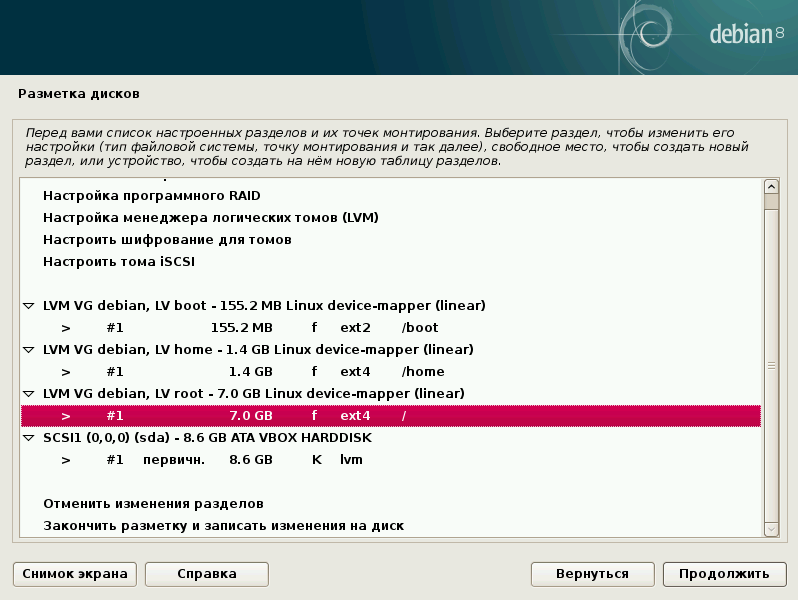
4 Требуемая минимальная версия Python недоступна.
Ключ сборки SerNet
Пакеты подписаны ключом сборки SerNet gpg для гарантии подлинности.
После импорта ключа убедитесь, что ‘apt-key finger’ или ‘gpg —quiet —with-fingerprint / usr / lib / rpm / gnupg / sernet-build-key.gpg ‘показывает следующий отпечаток:
7975 0C31 87AF 92DD AC46 086F D992 1B1C F442 8B1A
FAQ
См. FAQ по SAMBA + по адресу https://samba.plus/faq/.
Заявление об ограничении ответственности
Программное обеспечение, предлагаемое для загрузки этой службой, является открытым исходным кодом и бесплатным программным обеспечением, предоставленным по лицензии GNU General Public License (GPL) версии 3 или выше. Он предоставляется как есть, без каких-либо гарантий в соответствии с условиями GPL. Подробнее см. На домашних страницах Стандартной общественной лицензии GNU и Free Software Foundation.
| /etc/cron.daily/samba |
| /etc/init.d/nmbd |
| /etc/init.d/samba-ad-dc |
| /etc/init.d/smbd |
| /etc/logrotate.d/samba |
| /etc/ufw/applications.d/samba |
| /lib/systemd/system/nmbd.service |
| /lib/systemd/system/samba-ad-dc.service |
| / библиотека / systemd / system / smbd.сервис |
| / usr / bin / mvxattr |
| / usr / bin / oLschema2ldif |
| / usr / bin / pdbedit |
| / usr / bin / profiles |
| / usr / bin / sharesec |
| / usr / bin / smbcontrol |
| / usr / bin / smbstatus |
| /usr/lib/python2.7/dist-packages/samba/dckeytab.x86_64-linux-gnu.so |
| / usr / lib / x86_64-linux-gnu / samba / libHDB-SAMBA4.so.0 |
/usr/lib/x86_64-linux-gnu/samba/libdb-glue. so.0 so.0 |
| /usr/lib/x86_64-linux-gnu/samba/libhdb-samba4.so.11 |
| /usr/lib/x86_64-linux-gnu/samba/libhdb-samba4.so.11.0.2 |
| /usr/lib/x86_64-linux-gnu/samba/libkdc-samba4.so.2 |
| /usr/lib/x86_64-linux-gnu/samba/libkdc-samba4.so.2.0.0 |
| /usr/lib/x86_64-linux-gnu/samba/libpac.so.0 |
| / usr / lib / x86_64-linux-gnu / самба / сервис / cldap.так |
| /usr/lib/x86_64-linux-gnu/samba/service/dcerpc.so |
| /usr/lib/x86_64-linux-gnu/samba/service/dns.so |
| /usr/lib/x86_64-linux-gnu/samba/service/dns_update.so |
| /usr/lib/x86_64-linux-gnu/samba/service/drepl.so |
| /usr/lib/x86_64-linux-gnu/samba/service/kcc.so |
| /usr/lib/x86_64-linux-gnu/samba/service/kdc.so |
| / usr / lib / x86_64-linux-gnu / самба / сервис / ldap.так |
/usr/lib/x86_64-linux-gnu/samba/service/nbtd. so so |
| /usr/lib/x86_64-linux-gnu/samba/service/ntp_signd.so |
| /usr/lib/x86_64-linux-gnu/samba/service/s3fs.so |
| /usr/lib/x86_64-linux-gnu/samba/service/web.so |
| /usr/lib/x86_64-linux-gnu/samba/service/winbindd.so |
| /usr/lib/x86_64-linux-gnu/samba/service/wrepl.so |
| / usr / sbin / eventlogadm |
| / usr / sbin / mksmbpasswd |
| / usr / sbin / nmbd |
| / usr / sbin / samba |
| / usr / sbin / samba-gpupdate |
| / usr / sbin / samba_dnsupdate |
| / usr / sbin / samba_spnupdate |
| / usr / sbin / samba_upgradedns |
| / usr / sbin / smbd |
| / usr / share / bug / samba / presubj |
| / usr / share / bug / samba / скрипт |
/ usr / share / doc / samba / НОВОСТИ.Debian.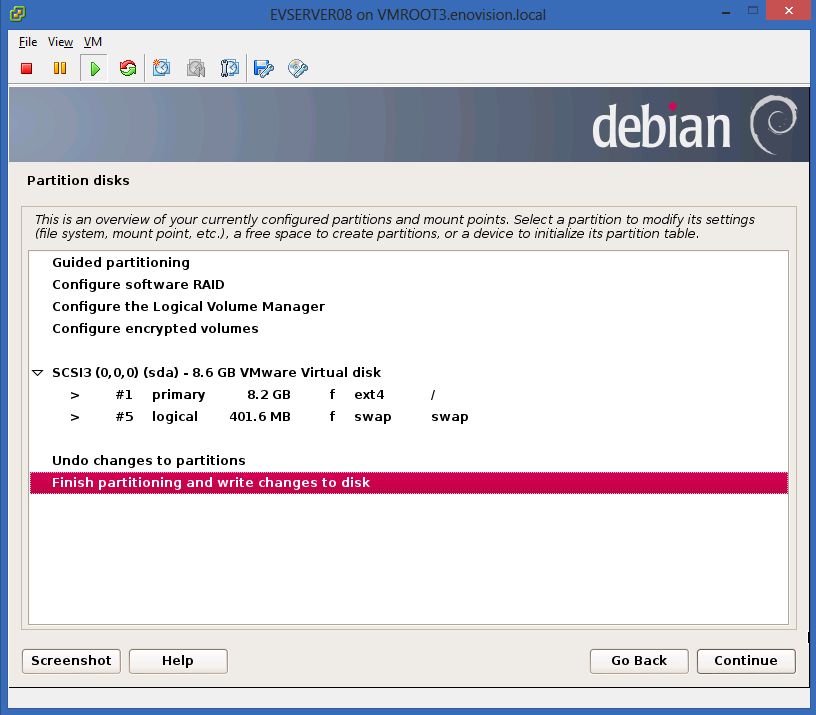 gz gz |
| /usr/share/doc/samba/README.Debian |
| /usr/share/doc/samba/TODO.Debian |
| /usr/share/doc/samba/changelog.Debian.gz |
| / usr / share / doc / samba / copyright |
| /usr/share/doc/samba/examples/smbadduser.in |
| / usr / share / doc / samba / examples / LDAP / README |
| / usr / share / doc / samba / examples / LDAP / get_next_oid |
| / usr / share / doc / samba / examples / LDAP / ol-schema-migrate.pl.gz |
| /usr/share/doc/samba/examples/LDAP/samba-nds.schema.gz |
| /usr/share/doc/samba/examples/LDAP/samba-schema-FDS.ldif.gz |
| /usr/share/doc/samba/examples/LDAP/samba-schema-netscapeds5.x.README |
| /usr/share/doc/samba/examples/LDAP/samba-schema.IBMSecureWay |
| /usr/share/doc/samba/examples/LDAP/samba.ldif.gz |
/ usr / share / doc / samba / examples / LDAP / samba.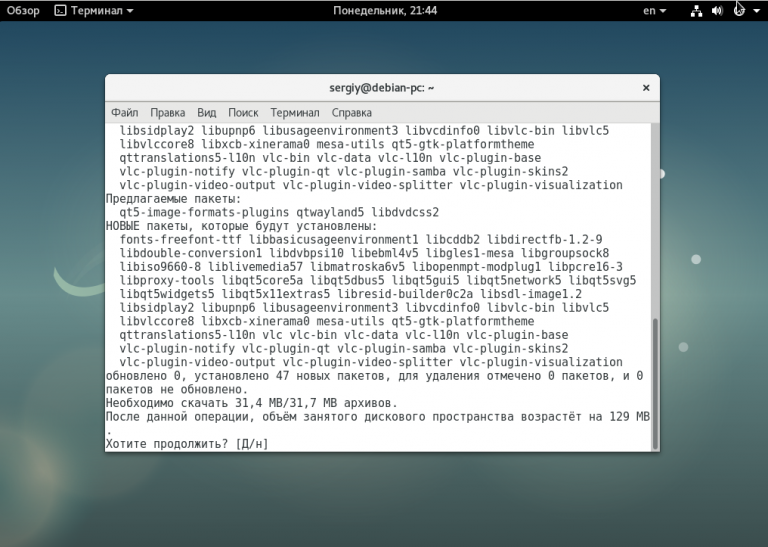 schema.at.IBM-DS.gz schema.at.IBM-DS.gz |
| /usr/share/doc/samba/examples/LDAP/samba.schema.gz |
| /usr/share/doc/samba/examples/LDAP/samba.schema.oc.IBM-DS |
| /usr/share/doc/samba/examples/logon/genlogon/genlogon.pl |
| /usr/share/doc/samba/examples/logon/mklogon/mklogon.conf |
| /usr/share/doc/samba/examples/logon/mklogon/mklogon.pl.gz |
| / usr / share / doc / samba / examples / logon / ntlogon / README.gz |
| /usr/share/doc/samba/examples/logon/ntlogon/ntlogon.conf |
| /usr/share/doc/samba/examples/logon/ntlogon/ntlogon.py.gz |
| /usr/share/doc/samba/examples/printing/VampireDriversFunctions.gz |
| /usr/share/doc/samba/examples/printing/prtpub.c.gz |
| /usr/share/doc/samba/examples/printing/readme.prtpub |
| / usr / share / doc / samba / examples / Printing / smbprint.sysv |
| / usr / share / lintian / overrides / samba |
/usr/share/man/man1/log2pcap.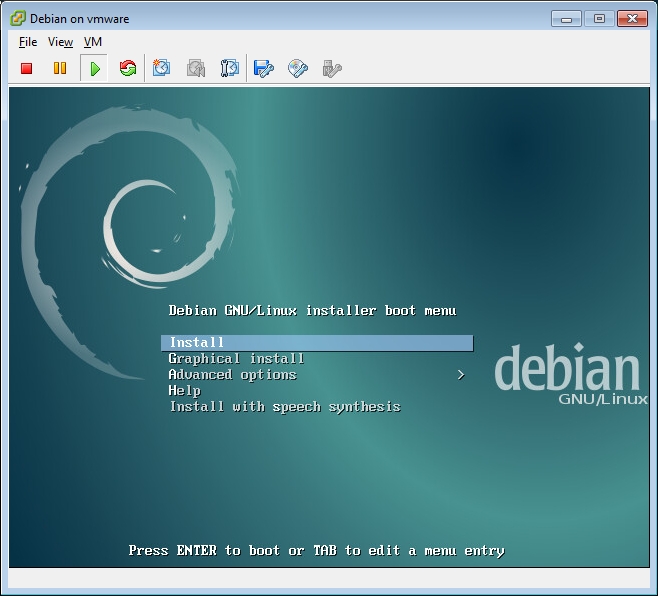 1.gz 1.gz |
| /usr/share/man/man1/mvxattr.1.gz |
| /usr/share/man/man1/oLschema2ldif.1.gz |
| /usr/share/man/man1/profiles.1.gz |
| /usr/share/man/man1/sharesec.1.gz |
| /usr/share/man/man1/smbcontrol.1.gz |
| / usr / share / man / man1 / smbstatus.1.gz |
| /usr/share/man/man8/eventlogadm.8.gz |
| /usr/share/man/man8/idmap_script.8.gz |
| /usr/share/man/man8/mksmbpasswd.8.gz |
| /usr/share/man/man8/nmbd.8.gz |
| /usr/share/man/man8/pdbedit.8.gz |
| /usr/share/man/man8/samba-gpupdate.8.gz |
| /usr/share/man/man8/samba.8.gz |
| /usr/share/man/man8/smbd.8.gz |
| / usr / share / samba / update-apparmor-samba-profile |
| / usr / share / samba / setup / DB_CONFIG |
/usr/share/samba/setup/aggregate_schema.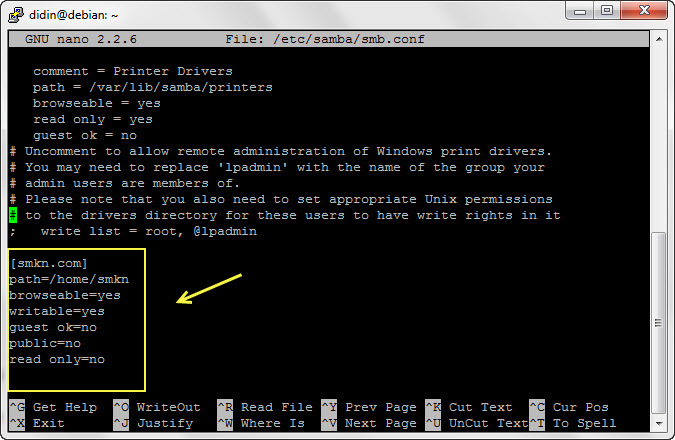 ldif ldif |
| /usr/share/samba/setup/cn=samba.ldif |
| / usr / share / samba / setup / dns_update_list |
| /usr/share/samba/setup/extended-rights.ldif |
| /usr/share/samba/setup/fedora-ds-init.ldif |
| / usr / share / samba / setup / fedorads-dna.ldif |
| /usr/share/samba/setup/fedorads-index.ldif |
| /usr/share/samba/setup/fedorads-linked-attributes.ldif |
| /usr/share/samba/setup/fedorads-pam.ldif |
| /usr/share/samba/setup/fedorads-partitions.ldif |
| /usr/share/samba/setup/fedorads-refint-add.ldif |
| /usr/share/samba/setup/fedorads-refint-delete.ldif |
| / usr / share / samba / setup / fedorads-samba.ldif |
| /usr/share/samba/setup/fedorads-sasl.ldif |
| /usr/share/samba/setup/fedorads.inf |
/usr/share/samba/setup/idmap_init.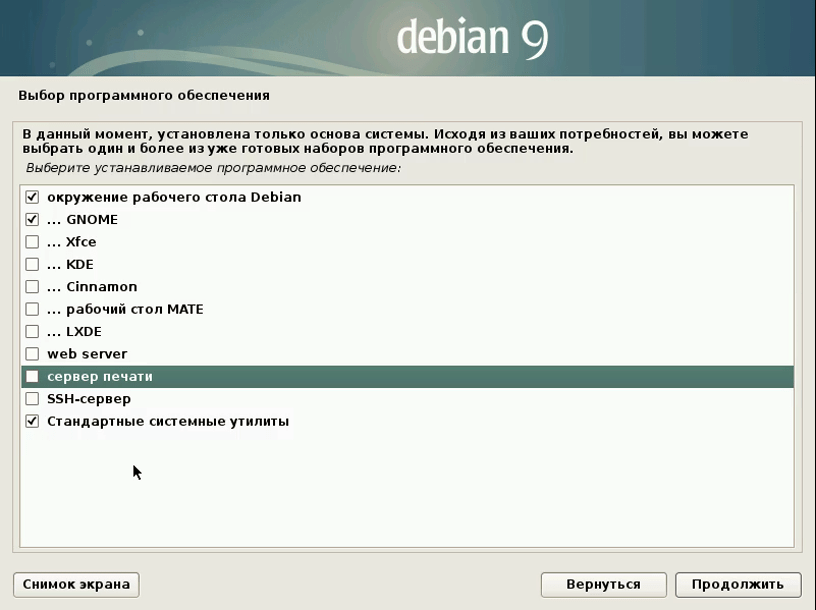 ldif ldif |
| /usr/share/samba/setup/krb5.conf |
| /usr/share/samba/setup/memberof.conf |
| /usr/share/samba/setup/mmr_serverids.conf |
| /usr/share/samba/setup/mmr_syncrepl.conf |
| / usr / share / samba / настройка / модули.conf |
| /usr/share/samba/setup/ named.conf |
| /usr/share/samba/setup/ named.conf.dlz |
| /usr/share/samba/setup/ named.conf.update |
| /usr/share/samba/setup/ named.txt |
| /usr/share/samba/setup/olc_mmr.conf |
| /usr/share/samba/setup/olc_seed.ldif |
| /usr/share/samba/setup/olc_serverid.conf |
| / usr / share / samba / setup / olc_syncrepl.conf |
| /usr/share/samba/setup/olc_syncrepl_seed.conf |
| /usr/share/samba/setup/prefixMap.txt |
/usr/share/samba/setup/provision. ldif ldif |
| /usr/share/samba/setup/provision.reg |
| /usr/share/samba/setup/provision.zone |
| /usr/share/samba/setup/provision_basedn.ldif |
| /usr/share/samba/setup/provision_basedn_modify.ldif |
| / usr / share / samba / setup / provision_basedn_options.ldif |
| /usr/share/samba/setup/provision_basedn_references.ldif |
| /usr/share/samba/setup/provision_computers_add.ldif |
| /usr/share/samba/setup/provision_computers_modify.ldif |
| /usr/share/samba/setup/provision_configuration.ldif |
| /usr/share/samba/setup/provision_configuration_basedn.ldif |
| / usr / share / samba / setup / provision_configuration_modify.ldif |
| /usr/share/samba/setup/provision_configuration_references.ldif |
| /usr/share/samba/setup/provision_dns_accounts_add.ldif |
/usr/share/samba/setup/provision_dns_add_samba.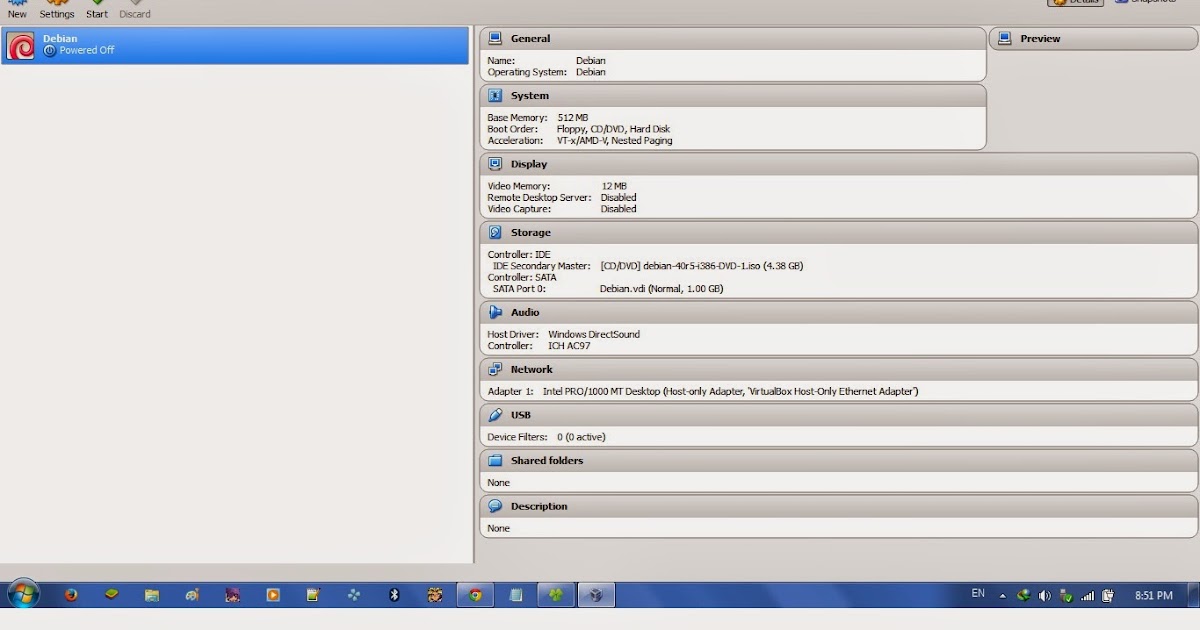 ldif ldif |
| /usr/share/samba/setup/provision_dnszones_add.ldif |
| /usr/share/samba/setup/provision_dnszones_modify.ldif |
| / usr / share / samba / setup / provision_dnszones_partitions.ldif |
| /usr/share/samba/setup/provision_group_policy.ldif |
| /usr/share/samba/setup/provision_init.ldif |
| /usr/share/samba/setup/provision_partitions.ldif |
| /usr/share/samba/setup/provision_privilege.ldif |
| /usr/share/samba/setup/provision_rootdse_add.ldif |
| /usr/share/samba/setup/provision_rootdse_modify.ldif |
| / usr / share / samba / setup / provision_schema_basedn.ldif |
| /usr/share/samba/setup/provision_schema_basedn_modify.ldif |
| /usr/share/samba/setup/provision_self_join.ldif |
| /usr/share/samba/setup/provision_self_join_config.ldif |
/usr/share/samba/setup/provision_self_join_modify. ldif ldif |
| /usr/share/samba/setup/provision_self_join_modify_config.ldif |
| /usr/share/samba/setup/provision_users.ldif |
| / usr / share / samba / setup / provision_users_add.ldif |
| /usr/share/samba/setup/provision_users_modify.ldif |
| /usr/share/samba/setup/provision_well_known_sec_princ.ldif |
| /usr/share/samba/setup/refint.conf |
| /usr/share/samba/setup/schema-map-fedora-ds-1.0 |
| /usr/share/samba/setup/schema-map-openldap-2.3 |
| /usr/share/samba/setup/schema_samba4.ldif |
| / usr / share / samba / настройка / секреты.ldif |
| /usr/share/samba/setup/secrets_dns.ldif |
| /usr/share/samba/setup/secrets_init.ldif |
| /usr/share/samba/setup/secrets_sasl_ldap.ldif |
| /usr/share/samba/setup/secrets_simple_ldap.ldif |
/usr/share/samba/setup/share. ldif ldif |
| /usr/share/samba/setup/slapd.conf |
| / usr / share / samba / setup / spn_update_list |
| / usr / share / samba / настройка / ypServ30.ldif |
| /usr/share/samba/setup/ad-schema/AD_DS_Attributes__Windows_Server_2012_R2.ldf |
| /usr/share/samba/setup/ad-schema/AD_DS_Attributes__Windows_Server_2016.ldf |
| /usr/share/samba/setup/ad-schema/AD_DS_Classes__Windows_Server_2012_R2.ldf |
| /usr/share/samba/setup/ad-schema/AD_DS_Classes__Windows_Server_2016.ldf |
| / usr / share / samba / setup / ad-schema / Attributes_for_AD_DS__Windows_Server_2008_R2.ldf |
| /usr/share/samba/setup/ad-schema/Attributes_for_AD_DS__Windows_Server_2012.ldf |
| /usr/share/samba/setup/ad-schema/Classes_for_AD_DS__Windows_Server_2008_R2.ldf |
/usr/share/samba/setup/ad-schema/Classes_for_AD_DS__Windows_Server_2012. ldf ldf |
| /usr/share/samba/setup/ad-schema/MS-AD_Schema_2K8_Attributes.txt |
| / usr / share / samba / setup / ad-schema / MS-AD_Schema_2K8_Classes.txt |
| /usr/share/samba/setup/ad-schema/MS-AD_Schema_2K8_R2_Attributes.txt |
| /usr/share/samba/setup/ad-schema/MS-AD_Schema_2K8_R2_Classes.txt |
| /usr/share/samba/setup/adprep/fix-forest-rev.ldf |
| /usr/share/samba/setup/adprep/WindowsServerDocs/Forest-Wide-Updates.md |
| /usr/share/samba/setup/adprep/WindowsServerDocs/Sch59.ldf.diff |
| / usr / share / samba / setup / adprep / WindowsServerDocs / Sch50.ldf.diff |
| /usr/share/samba/setup/adprep/WindowsServerDocs/Sch51.ldf.diff |
| /usr/share/samba/setup/adprep/WindowsServerDocs/Sch57.ldf.diff |
| /usr/share/samba/setup/adprep/WindowsServerDocs/Sch59.ldf.diff |
/usr/share/samba/setup/adprep/WindowsServerDocs/Schema-Updates.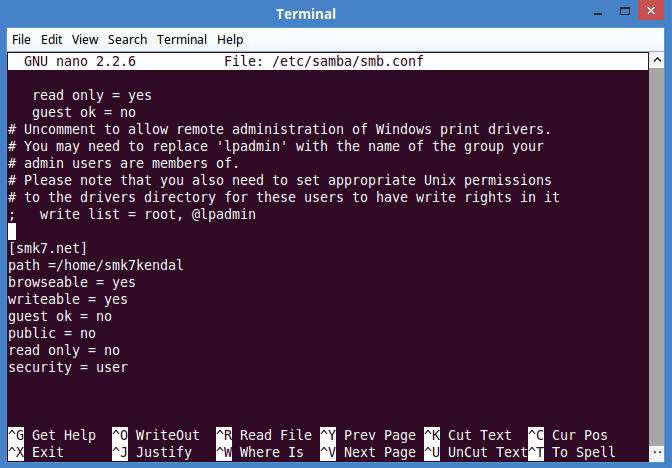 md md |
| /usr/share/samba/setup/display-specifiers/DisplaySpecifiers-Win2k0.txt |
| / usr / share / samba / настройка / спецификаторы дисплея / DisplaySpecifiers-Win2k3.txt |
| /usr/share/samba/setup/display-specifiers/DisplaySpecifiers-Win2k3R2.txt |
| /usr/share/samba/setup/display-specifiers/DisplaySpecifiers-Win2k8.txt |
| /usr/share/samba/setup/display-specifiers/DisplaySpecifiers-Win2k8R2.txt |
| Mageia Core aarch64 Официальный | |
| samba-4.10.4-1.mga7.aarch64.об / мин | Серверное и клиентское программное обеспечение для взаимодействия с компьютерами Windows |
| Mageia Core armv7hl Официальный | |
| самба-4.10.4-1.mga7.armv7hl.rpm | Серверное и клиентское программное обеспечение для взаимодействия с компьютерами Windows |
| Mageia Core i586 Официальный | |
самба-4. 10.4-1.mga7.i586.rpm 10.4-1.mga7.i586.rpm | Серверное и клиентское программное обеспечение для взаимодействия с компьютерами Windows |
| Mageia Core x86_64 Официальный | |
| самба-4.10.4-1.mga7.x86_64.rpm | Серверное и клиентское программное обеспечение для взаимодействия с компьютерами Windows |
| Обновления ядра Mageia aarch64 Официальный | |
| самба-4.10.18-1.1.mga7.aarch64.rpm | Серверное и клиентское программное обеспечение для взаимодействия с компьютерами Windows |
| самба-4.10.18-1.mga7.aarch64.rpm | Серверное и клиентское программное обеспечение для взаимодействия с компьютерами Windows |
| samba-4.10.17-1.mga7.aarch64.об / мин | Серверное и клиентское программное обеспечение для взаимодействия с компьютерами Windows |
| самба-4.10.15-1.mga7.aarch64.rpm | Серверное и клиентское программное обеспечение для взаимодействия с компьютерами Windows |
самба-4. 10.12-1.mga7.aarch64.rpm 10.12-1.mga7.aarch64.rpm | Серверное и клиентское программное обеспечение для взаимодействия с компьютерами Windows |
| самба-4.10.11-1.mga7.aarch64.rpm | Серверное и клиентское программное обеспечение для взаимодействия с компьютерами Windows |
| самба-4.10.8-3.mga7.aarch64.rpm | Серверное и клиентское программное обеспечение для взаимодействия с компьютерами Windows |
| Обновления ядра Mageia armv7hl Официальный | |
| самба-4.10.18-1.1.mga7.armv7hl.rpm | Серверное и клиентское программное обеспечение для взаимодействия с компьютерами Windows |
| самба-4.10.18-1.mga7.armv7hl.rpm | Серверное и клиентское программное обеспечение для взаимодействия с компьютерами Windows |
| самба-4.10.17-1.mga7.armv7hl.rpm | Серверное и клиентское программное обеспечение для взаимодействия с компьютерами Windows |
самба-4. 10.15-1.mga7.armv7hl.rpm 10.15-1.mga7.armv7hl.rpm | Серверное и клиентское программное обеспечение для взаимодействия с компьютерами Windows |
| самба-4.10.12-1.mga7.armv7hl.rpm | Серверное и клиентское программное обеспечение для взаимодействия с компьютерами Windows |
| самба-4.10.11-1.mga7.armv7hl.rpm | Серверное и клиентское программное обеспечение для взаимодействия с компьютерами Windows |
| самба-4.10.8-3.mga7.armv7hl.rpm | Серверное и клиентское программное обеспечение для взаимодействия с компьютерами Windows |
| Обновления ядра Mageia i586 Официальный | |
| самба-4.10.18-1.1.mga7.i586.rpm | Серверное и клиентское программное обеспечение для взаимодействия с компьютерами Windows |
| самба-4.10.18-1.mga7.i586.rpm | Серверное и клиентское программное обеспечение для взаимодействия с компьютерами Windows |
самба-4. 10.17-1.mga7.i586.rpm 10.17-1.mga7.i586.rpm | Серверное и клиентское программное обеспечение для взаимодействия с компьютерами Windows |
| самба-4.10.15-1.mga7.i586.rpm | Серверное и клиентское программное обеспечение для взаимодействия с компьютерами Windows |
| самба-4.10.12-1.mga7.i586.rpm | Серверное и клиентское программное обеспечение для взаимодействия с компьютерами Windows |
| самба-4.10.11-1.mga7.i586.rpm | Серверное и клиентское программное обеспечение для взаимодействия с компьютерами Windows |
| самба-4.10.8-3.mga7.i586.rpm | Серверное и клиентское программное обеспечение для взаимодействия с компьютерами Windows |
| Обновления ядра Mageia x86_64 Официальный | |
| самба-4.10.18-1.1.mga7.x86_64.rpm | Серверное и клиентское программное обеспечение для взаимодействия с компьютерами Windows |
самба-4.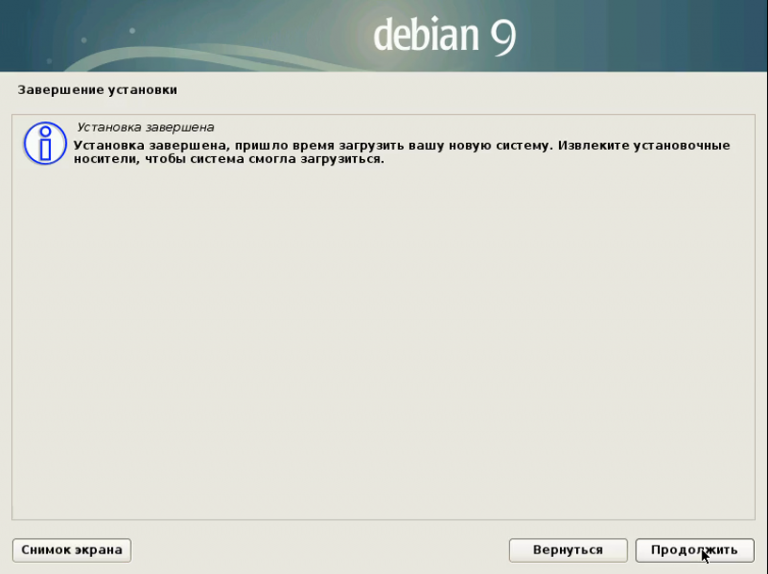 10.18-1.mga7.x86_64.rpm 10.18-1.mga7.x86_64.rpm | Серверное и клиентское программное обеспечение для взаимодействия с компьютерами Windows |
| самба-4.10.17-1.mga7.x86_64.rpm | Серверное и клиентское программное обеспечение для взаимодействия с компьютерами Windows |
| самба-4.10.15-1.mga7.x86_64.rpm | Серверное и клиентское программное обеспечение для взаимодействия с компьютерами Windows |
| самба-4.10.12-1.mga7.x86_64.rpm | Серверное и клиентское программное обеспечение для взаимодействия с компьютерами Windows |
| самба-4.10.11-1.mga7.x86_64.rpm | Серверное и клиентское программное обеспечение для взаимодействия с компьютерами Windows |
| самба-4.10.8-3.mga7.x86_64.rpm | Серверное и клиентское программное обеспечение для взаимодействия с компьютерами Windows |
Программа установки и настройки samba / Wiki / Debian-facile
Содействующие, les sont là pour vous aider, supprimez-les une fois le problème corrigé ou le champ rempli!
Введение
Qu’est-ce que samba?
Samba — это бесплатная логика по лицензии GPL , разрешающей поддержку протокола SMB / CIFS для части ресурсов.
Полученная часть была разработана IBM в 1985 году для OS /2 и добавлена на LAN Manager. Это отдельная ванная комната в авангарде Microsoft по номеру SMB для того, чтобы в полной мере использовать новые протоколы отделений. Это новое имя CIFS (Common Internet File System) с 1998 по 2006 год и повторное обращение с именем SMB2 для выхода из Windows Vista и сохранение под именем Windows 8.
Эти термины не связаны с автомобилем и устройством, предназначенным для определенных точек конфигурации самбы, в качестве платы за совместимость с протоколом частичной передачи, а также между продуктами Microsoft и NetBios (TCP / IP), а также именными победителями и обслуживающим устройством DNS. и MSRPC (обращение к удаленной процедуре) и другие, которые используются для управления доменом «actif directory».
Протокол SMB / CIFS — это проприетарная логика и спецификации, которые уже были выпущены ранее.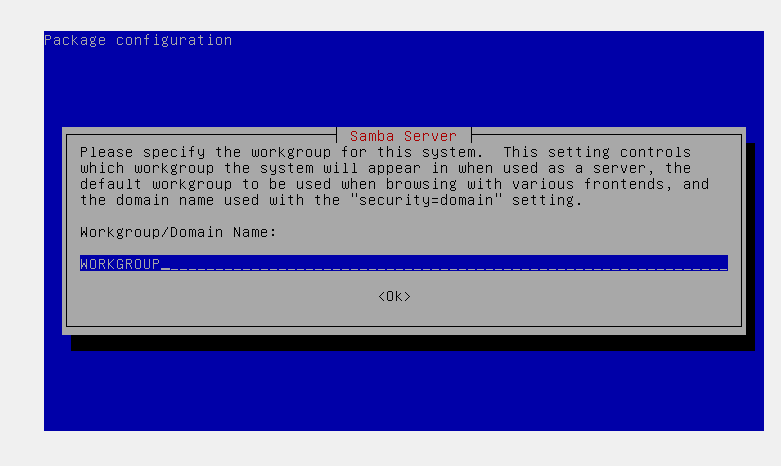 Mais pour des raisons d’intéropérabilité, Suite à un procès, Microsoft — это ограничение на использование определенных спецификаций, которые являются распределенными по MSDN (открытый Центр разработчиков спецификаций).
Mais pour des raisons d’intéropérabilité, Suite à un procès, Microsoft — это ограничение на использование определенных спецификаций, которые являются распределенными по MSDN (открытый Центр разработчиков спецификаций).
Samba не создана для возможного обмена данными между различными системами эксплуатации, которые используются в других системах, которые могут использоваться как пользовательский инструмент для работы с Linux в Linux.
On le doit d’abord aux travaux de rétro-ingénierie d’Andrew Tridgel qui est son main développeur. Depuis 2007, et la fermeture des specifications SMB le développement et les performances de samba ne cessent de se développer.
тут Обследуйте
Ла структура де самба
Il peut être lancé soit soit par des daemons directs, par inetd qui est le plus sécurisé mais avec un temps de latence plus long.
Dans cas il s’agit du partage réseau.
Dans ce cas il s’agit du serveur WINS.
Используемые порты на самбу
TCP et UDP 137: Служба имен NetBIOS
UDP 138: Служба дейтаграмм NetBios
TCP 139: Служба сеансов NetBIOS
TCP et UDP 445: Частные службы досье Windows
Mise en place d’un partage de fichiers
Общая конфигурация системы по запросу на установке samba
Пожалуйста, добавьте пример простой конфигурации, виртуальную машину на компьютере, чтобы она была установлена на сервере Debian.
имя хоста
дебиан-1
Внимание à la confusion entre serveur (samba ou autre) устанавливается на un système qui reste malgré tout l’hôte, на va dire de ce système.
эхо $ USER
первый пользователь
ip а с eth0
<...> инет 192.168.0.15/24 брд 192.168.0.255 <...>
Виртуальный сервер компьютера с предоставлением доступа к IP-адресу и предварительным исправлением для сервера DHCP au niveau du FAI.
Предварительные требования к установке для обслуживания самбы
Création d’un compte user pour le partage de fichier
addgroup - система hypathie
Création d’un utilisateur système correant à l’utilisateur samba
adduser - система гипатии - групповая гипатия
Création d’un fichier partageable
мкдир / домашний / гипати / общедоступный
Mise en place des droits sur le répertoire et ses fichiers partageable
chown -R hypathie: hypathie / домашний / hypathie /
-R (récursivement) для того, чтобы досье déjà créé dans ce répertoire appartienne aussi à l’utilisateur et au groupe «hypathie».
Voir: chown
chmod -R 770 / домашний / гипати /
Вылейте права на лекцию, критику и исполнение на l’utilisateur «hypathie» поверх материалов и досье из досье.
On peut aussi donner les droits de lecture pour les «autres» 775.
Вот права-unix и droits-unix-bis
Et chmod
Установка самбы
apt-get update
apt-get install samba
Простая конфигурация для компонентов Windows и Debian
Les fichiers samba
лс / etc / samba
Le fichier de configuration est smb.conf .
Sauvegarde de smb.conf
# Se placer dans le répertoire / etc / samba cd / etc / samba mv smb.conf smb.conf-OLD
Édition de smb.conf
vim smb.conf
- /etc/samba/smb.conf
[весь мир] рабочая группа = WORKGROUP # par défaut et à laisser tel quel netbios name = debian-1 # nom du serveur видимый после клиента Windows строка сервера =% h server # nom du serveur samba хосты позволяют = 192.168,0. 127. # ajouté et à modifier selon l'IP du réseau local security = user # à décommenter bind interfaces only = yes # mettre "yes" для выбора используемых интерфейсов (ligne au dessous) interface = 192.
 168.0.15/24 # Залейте Wi-Fi на несколько метров на место IP / masque, имя интерфейса "eth0: 0"
[hypathie] # добавить и добавить модификатор для повторного использования
путь = / home / hypathie / # créé sur le système lors de la création d'un nouvel utilisateur
только чтение = нет
browseable = да
writeable = да
допустимые пользователи = hypathie
написать список = hypathie
create mask = 0700 # droits posix (octal = 0 devant 700): lecture, écriture, exécution pour l'utilisateur seulement
directory = 700
force user = nobody # surtout si on partage la racine
группа силы = группа
168.0.15/24 # Залейте Wi-Fi на несколько метров на место IP / masque, имя интерфейса "eth0: 0"
[hypathie] # добавить и добавить модификатор для повторного использования
путь = / home / hypathie / # créé sur le système lors de la création d'un nouvel utilisateur
только чтение = нет
browseable = да
writeable = да
допустимые пользователи = hypathie
написать список = hypathie
create mask = 0700 # droits posix (octal = 0 devant 700): lecture, écriture, exécution pour l'utilisateur seulement
directory = 700
force user = nobody # surtout si on partage la racine
группа силы = группа
Le fichier / etc / samba / smb.conf est constitué par section.
Основные разделы:
Les paramètres Obligatoires sont:
рабочая группа = MON-GROUPE
И все, что вам нужно, — это Windows, созданная для группы пользователей с номером
или утилита WORKGROUP по умолчанию для Windows
.
имя netbios = Nom-du-serveur-samba
строка сервера = serveur% h
security = user # mise en place de la politique d'authentification зашифровать пароли = правда
À savoir sur
security: Режим «пользователь» является дополнительным средством проверки подлинности, а также другими способами проверки подлинности, которые могут быть созданы на месте для проверки соответствия требованиям.
Режимдоменне соответствует рабочей группе, которая определена и контролируется доменом.
Режим «сервер» теперь открыт, и это не значит, что он использует утилиту.
Или обычный ADS на базе Active Directory. Il faut alors définir un «realm» 2) et le mot de pas du serveur d’authentification 3)
On l’a appelé dans l’exemple [hypathie]. Les paramètres essentiels sont:
путь = / chemin / de_ce_répertoire / à_partager_sur_le_réseau
Attention aux droits placés sur le répertoire et ses sous-répertoires et fichiers
Il est bon pour la sécurité de mettre en place une politique de partage:
lecture / écriture avec
только для чтения:
Нет или да, чтобы не пропустить или разрешить критику.
Ограничение для использования в качестве пользователя или только для чтения
только чтение = Даи т.д. Список записи
= пользователь1, пользователь2,…
Restriction de l’accès au partage à un ou plusieurs utilisateur ou à un groupe :
действительные пользователи = user1, user2, @ group1101
Залейте для всех пользователей в être reconnu com un seulme utilisateur: du systforce user = никто
etforce group = nogroup.
Comme cela si quelqu’un vient sur le partage, il a les droits de tout autre utilisateur, et ne peutaller à la racine.
Les droits au niveau de samba :
Les droits au niveau de samba :
Les droits au niveau de samba :
Les droits au niveau de samba :
Les droits au niveau de samba :
Дополнительные права UNIX на права самбы, такие как права на приложения по умолчанию для файлов
.
 2.x и выше)
2.x и выше)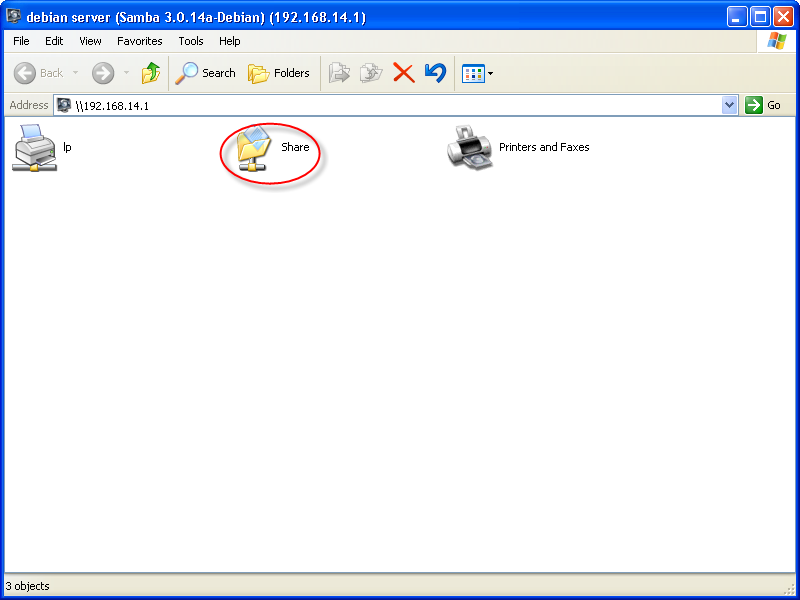
 Множество функций безопасности, поддержка P2P и стримов Сервис NordVPN
Множество функций безопасности, поддержка P2P и стримов Сервис NordVPN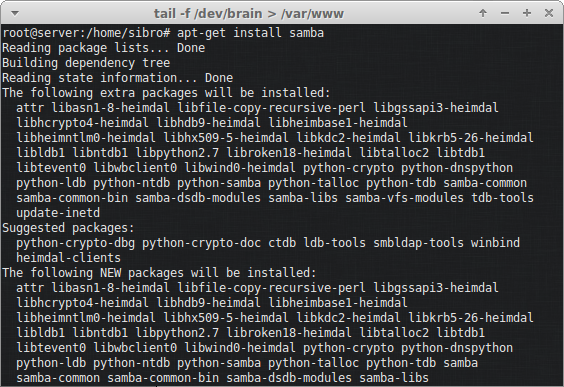 168.122.52/user1 -U user1
WARNING: The "syslog" option is deprecated
Enter WORKGROUP\user1's password:
Try "help" to get a list of possible commands.
smb: \> list
0: server=192.168.122.52, share=user1
smb: > ls
. D 0 Sun Jul 14 01:10:39 2019
.. D 0 Sun Jul 14 00:49:13 2019
latest.zip N 12121295 Tue Jun 18 10:52:03 2019
168.122.52/user1 -U user1
WARNING: The "syslog" option is deprecated
Enter WORKGROUP\user1's password:
Try "help" to get a list of possible commands.
smb: \> list
0: server=192.168.122.52, share=user1
smb: > ls
. D 0 Sun Jul 14 01:10:39 2019
.. D 0 Sun Jul 14 00:49:13 2019
latest.zip N 12121295 Tue Jun 18 10:52:03 2019
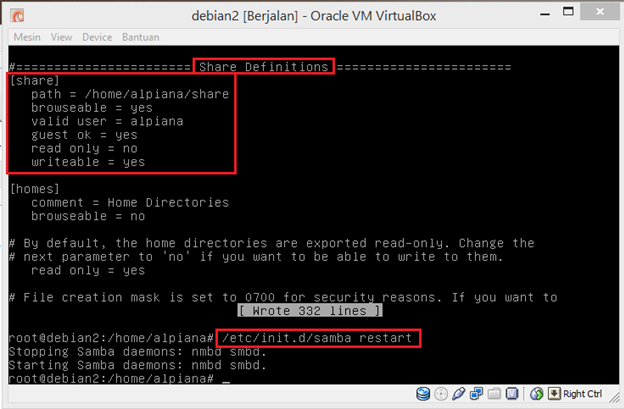
 service
service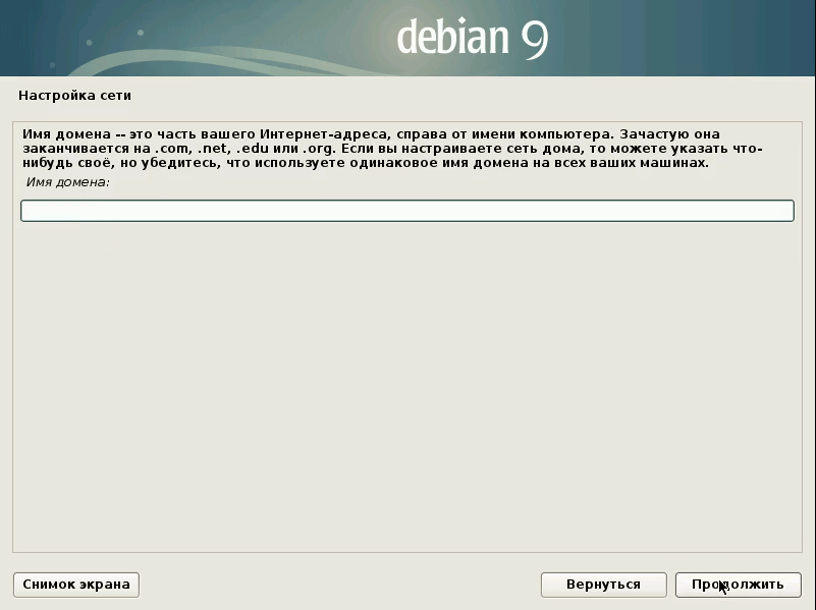 conf
conf 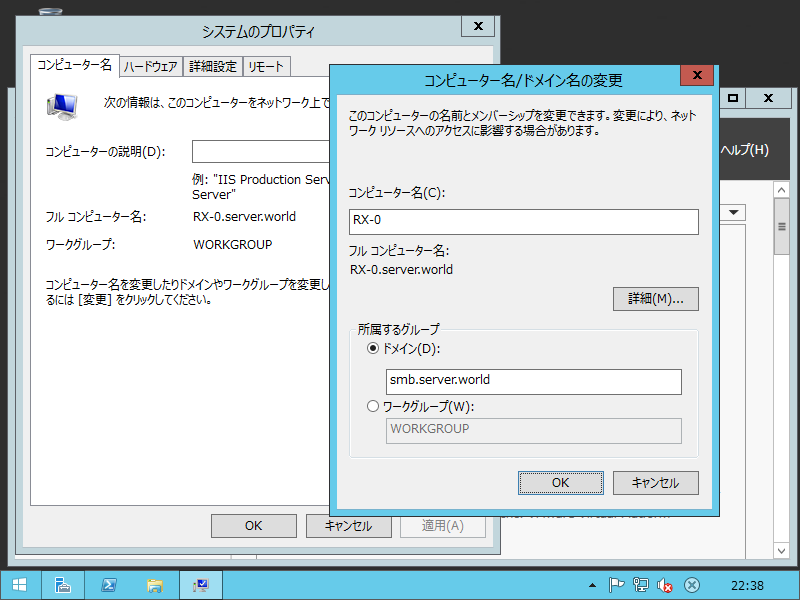 9.5 + dfsg-5_amd64.deb Debian 10 Скачать
9.5 + dfsg-5_amd64.deb Debian 10 Скачать 

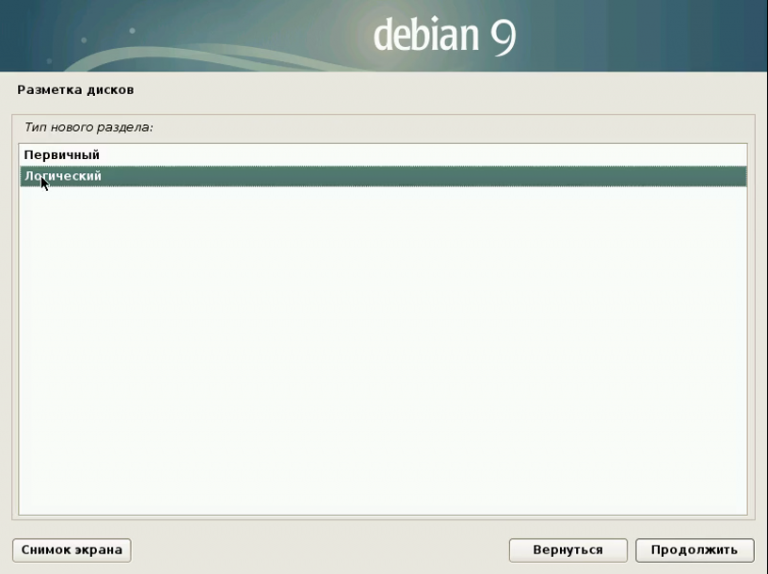 168.0.15/24 # Залейте Wi-Fi на несколько метров на место IP / masque, имя интерфейса "eth0: 0"
[hypathie] # добавить и добавить модификатор для повторного использования
путь = / home / hypathie / # créé sur le système lors de la création d'un nouvel utilisateur
только чтение = нет
browseable = да
writeable = да
допустимые пользователи = hypathie
написать список = hypathie
create mask = 0700 # droits posix (octal = 0 devant 700): lecture, écriture, exécution pour l'utilisateur seulement
directory = 700
force user = nobody # surtout si on partage la racine
группа силы = группа
168.0.15/24 # Залейте Wi-Fi на несколько метров на место IP / masque, имя интерфейса "eth0: 0"
[hypathie] # добавить и добавить модификатор для повторного использования
путь = / home / hypathie / # créé sur le système lors de la création d'un nouvel utilisateur
только чтение = нет
browseable = да
writeable = да
допустимые пользователи = hypathie
написать список = hypathie
create mask = 0700 # droits posix (octal = 0 devant 700): lecture, écriture, exécution pour l'utilisateur seulement
directory = 700
force user = nobody # surtout si on partage la racine
группа силы = группа 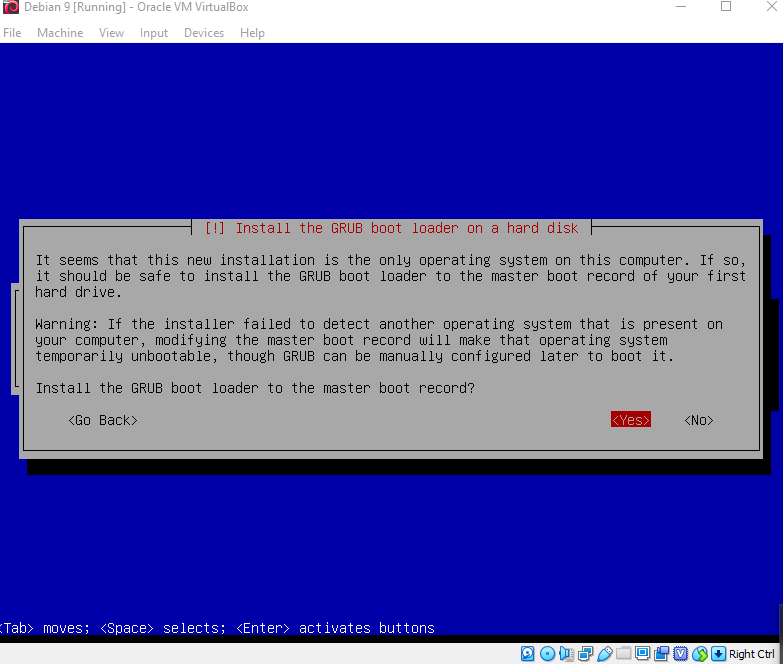
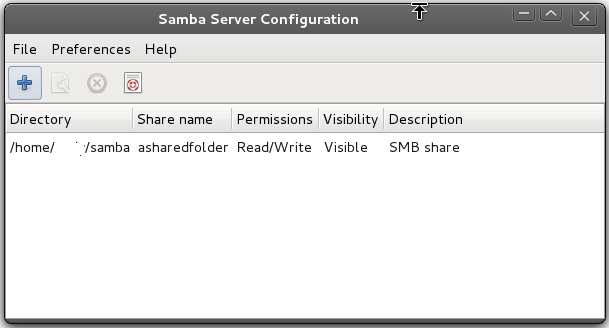 д. Список записи
д. Список записи